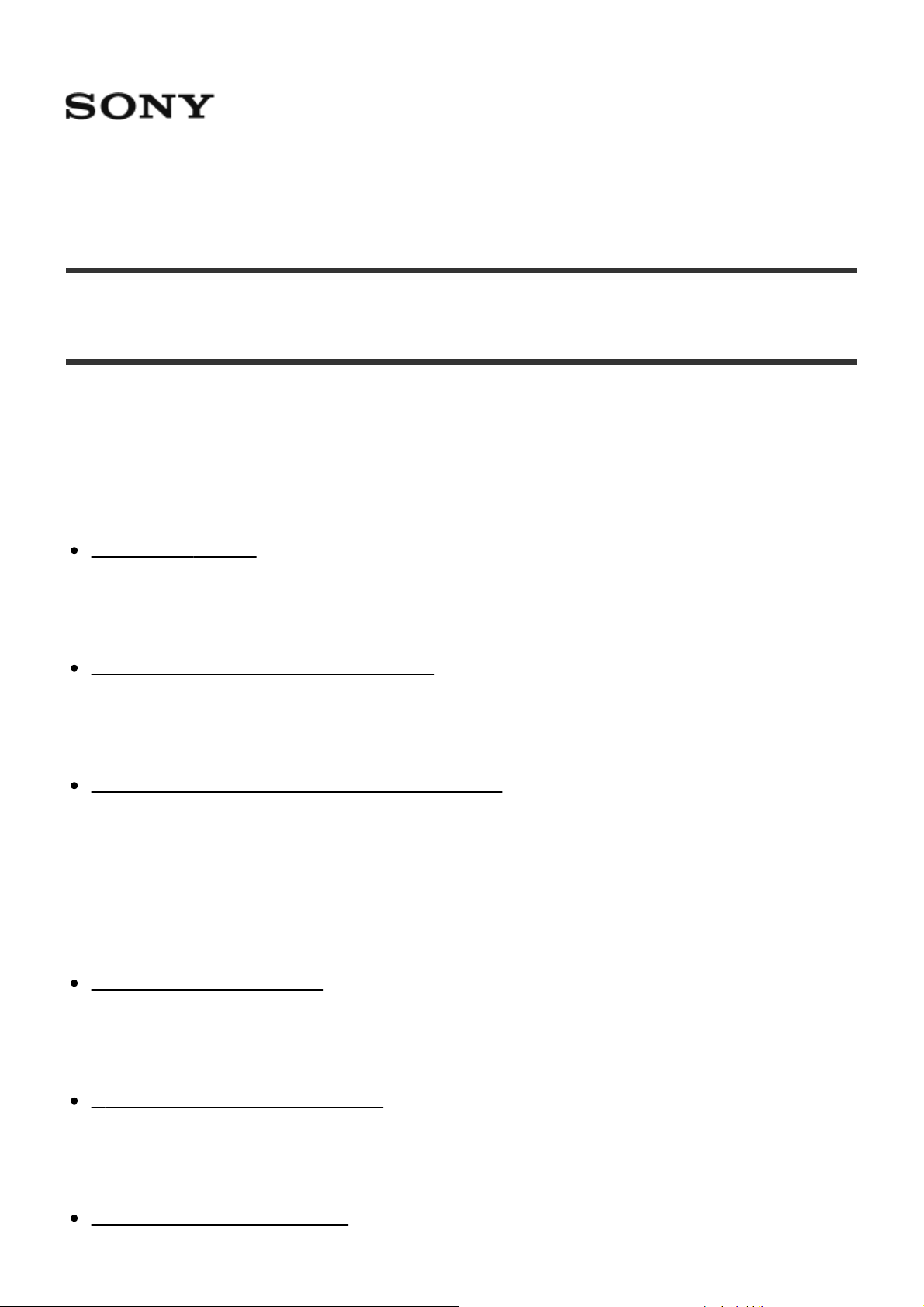
Dálkové ovládání s živým náhledem RM-LVR2
Návody
Čtěte jako první
Popis součástí
Popis součástí [1]
Displej v režimu jednoho připojení
Displej v režimu jednoho připojení [2]
Displej v režimu vícenásobného připojení
Displej v režimu vícenásobného připojení [3]
Začínáme
Nabíjení této jednotky
Nabíjení této jednotky [4]
Připevnění pásku k jednotce
Připevnění pásku k jednotce [5]
Zapnutí/vypnutí jednotky
Zapnutí/vypnutí jednotky [6]
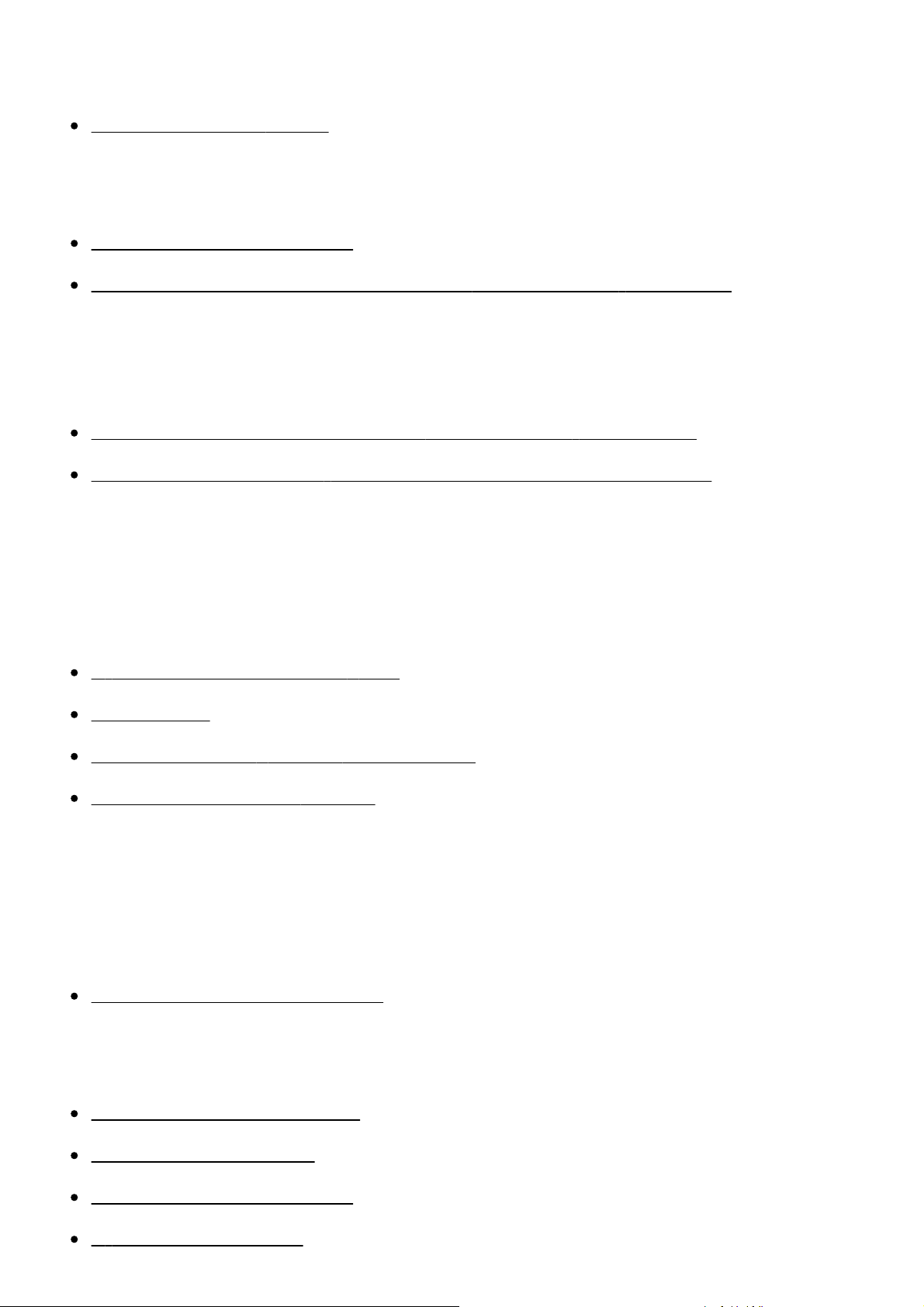
Nastavení data a času
Převrácení obrazu [20]
Nastavení data a času [7]
Spojení jednotky a fotoaparátu či videokamery přes Wi-Fi (jedno připojení)
Kontrola režimu připojení [8]
Spojení jednotky a jednoho fotoaparátu či videokamery přes Wi-Fi [9]
Spojení jednotky a více fotoaparátů či videokamer přes Wi-Fi (vícenásobné
připojení)
Spojení jednotky a více fotoaparátů či videokamer přes Wi-Fi [10]
Resetování informací o připojení zaregistrovaných videokamer [11]
Snímání
Natáčení videí a fotografování
Přepínání provozních režimů [12]
Snímání [13]
Použití ovládání většího počtu kamer [14]
Funkce uzamknutí tlačítek [15]
Změna nastavení
Seznam položek nastavení
Seznam položek nastavení [16]
Nastavení snímání
Nastavení kvality obrazu [17]
Funkce SteadyShot [18]
Nastavení zorného úhlu [19]
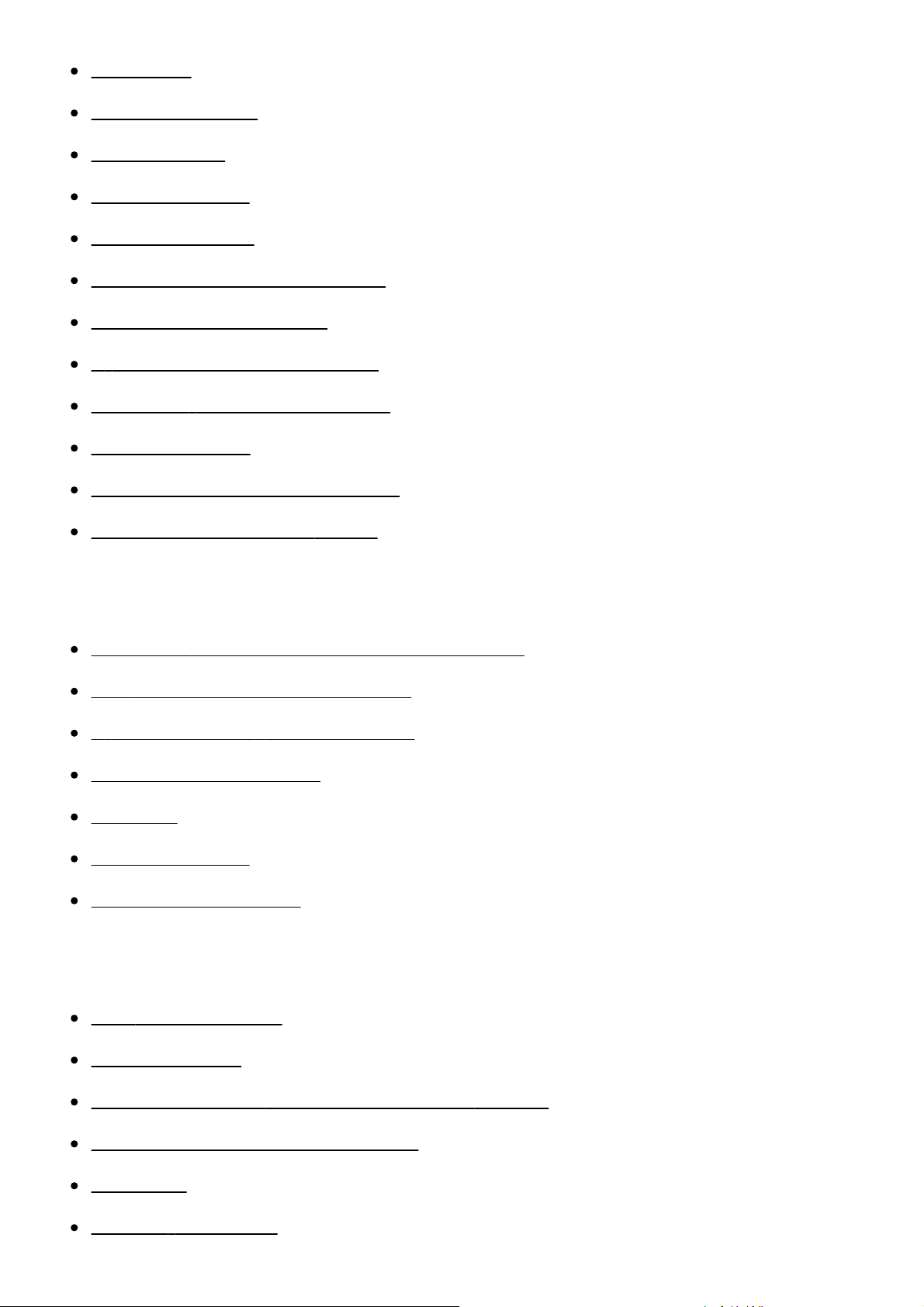
Scéna [21]
Vyvážení bílé [22]
Posun AE [23]
Režim barev [24]
Formát videa [25]
Nastavení nahrávání zvuku [26]
Redukce zvuku větru [27]
Přepínání režimů fotografií [28]
Interval pořizování fotografií [29]
Samospoušť [30]
Intervalový záznam fotografií [31]
Doba záznamu ve smyčce [32]
Nastavení připojovaných zařízení
Nastavení časového kódu / kódu uživatele [33]
Infračervené dálkové ovládání [34]
Přepínání systémů NTSC/PAL [35]
Automatické vypnutí [36]
Zvuk [37]
Formátování [38]
Verze (fotoaparát) [39]
Nastavení dálkového ovládání
Otočení displeje [40]
Jas displeje [41]
Nastavení data a času / oblasti / letního času [42]
Obnovení výchozích nastavení [43]
Verze [44]
Režim připojení [45]
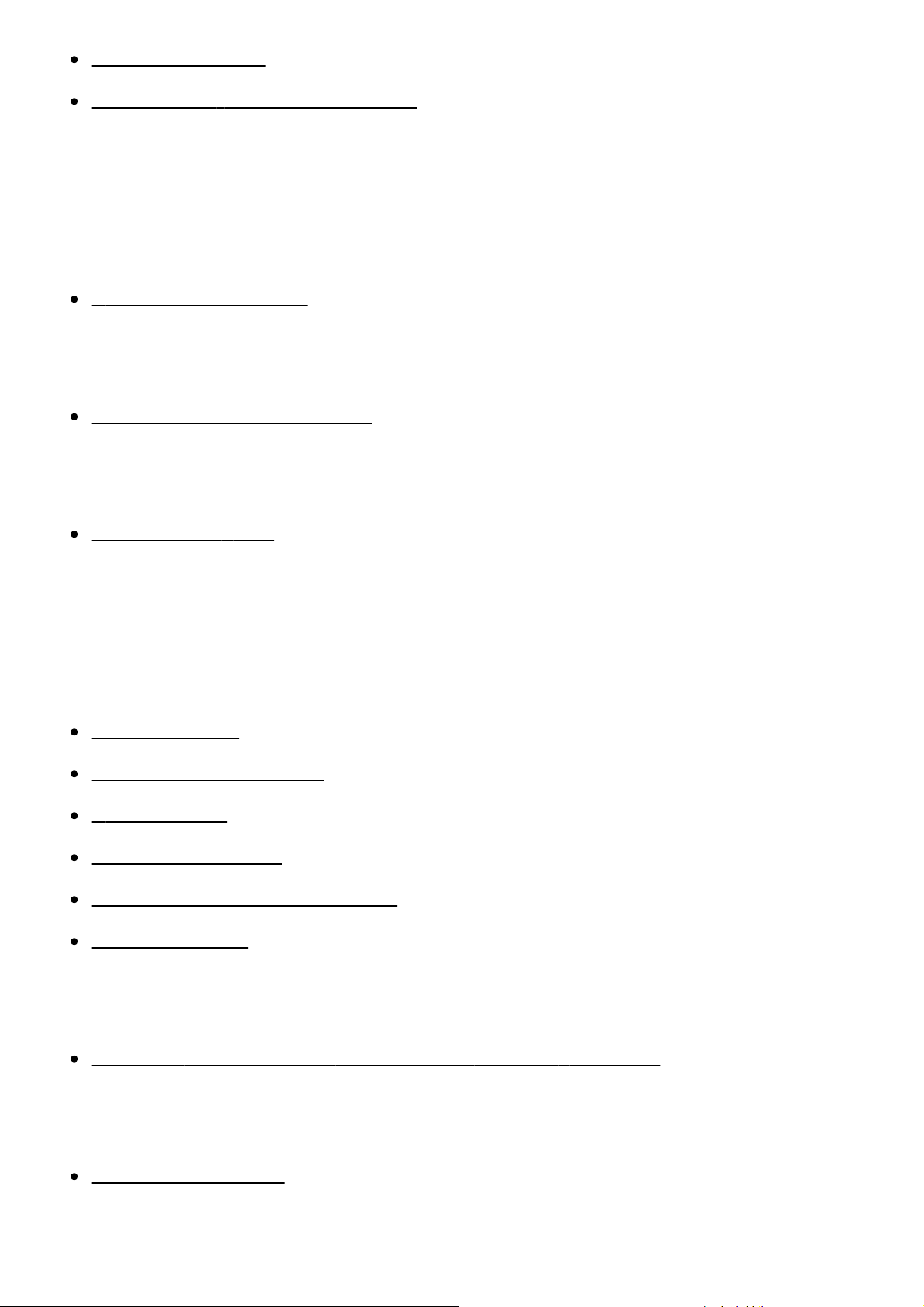
Režim Letadlo [46]
Ochranné známky
Vynulování síťových nastavení [47]
Prohlížení
Přehrávání snímků
Přehrávání snímků [48]
Indikátor přepnutí displeje
Indikátor přepnutí displeje [49]
Mazání snímků
Mazání snímků [50]
Ostatní
Bezpečnostní upozornění
Manipulace [51]
Kondenzace vlhkosti [52]
Přenášení [53]
Provozní teploty [54]
Manipulace s displejem LCD [55]
Vodotěsnost [56]
Seznam časových posunů v hlavních světových městech
Seznam časových posunů v hlavních světových městech [57]
Technické údaje
Technické údaje [58]
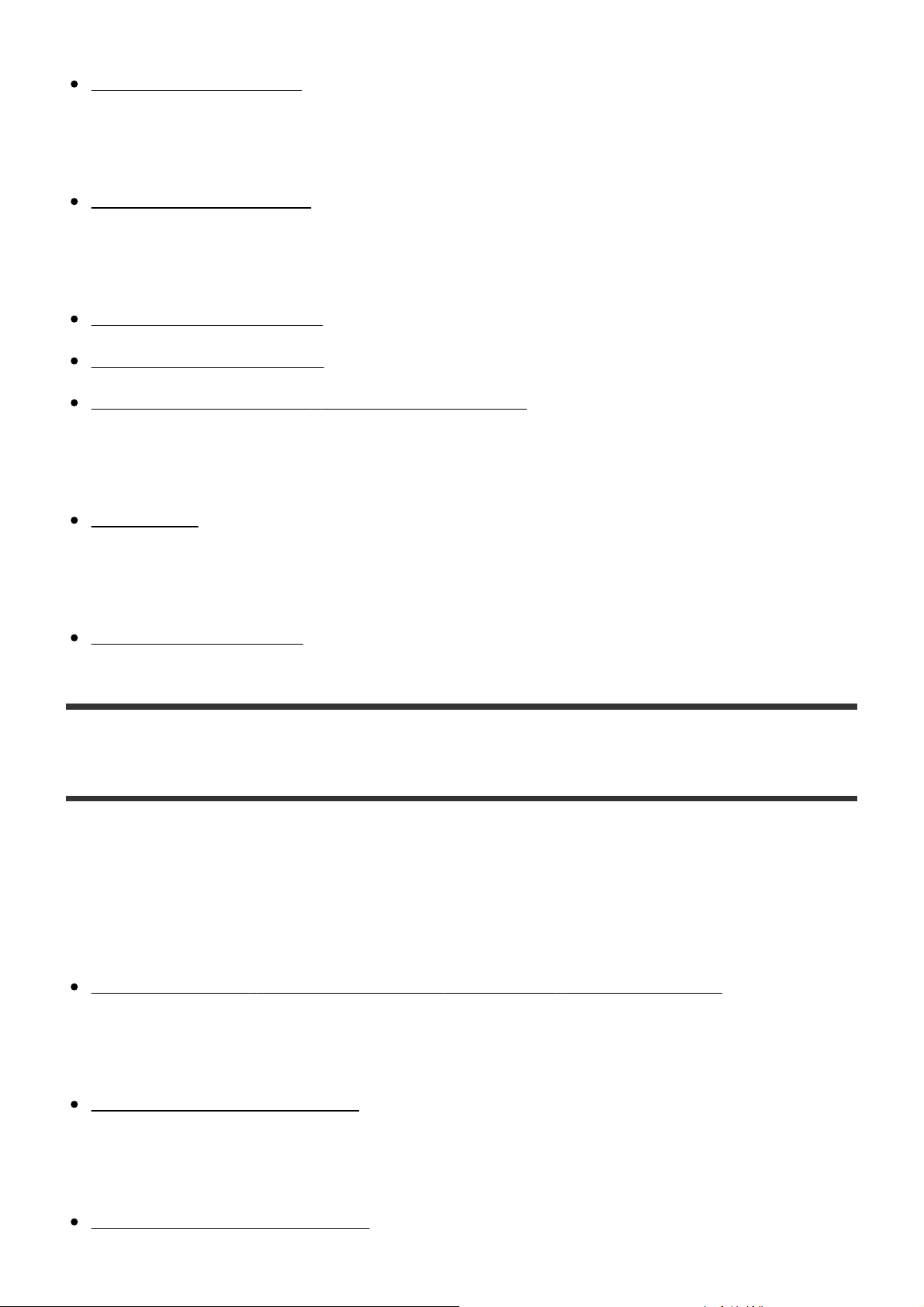
Ochranné známky [59]
Poznámka k licenci
Poznámka k licenci [60]
Údržba a skladování
Údržba a skladování [61]
Údržba displeje LCD [62]
Údržba jednotky ve vodě nebo poblíž vody [63]
Baterie
Baterie [64]
Likvidace jednotky
Likvidace jednotky [65]
Řešení potíží
Řešení potíží
Jednotku nelze připojit k fotoaparátu či videokameře přes Wi-Fi.
Jednotku nelze připojit k fotoaparátu či videokameře přes Wi-Fi. [66]
Jednotku nelze zapnout.
Jednotku nelze zapnout. [67]
Jednotka se náhle vypne.
Jednotka se náhle vypne. [68]

Jednotku nelze nabít.
Jednotku nelze nabít. [69]
Indikátor zbývající energie neukazuje správný údaj.
Indikátor zbývající energie neukazuje správný údaj. [70]
Varovné indikátory a chybové zprávy
Chybové zobrazení na dálkovém ovládání s živým náhledem
Chybové zobrazení na dálkovém ovládání s živým náhledem [71]
[1] Návody Čtěte jako první Popis součástí
Popis součástí
1. Tlačítko MENU
2. Kryt konektorů
3. Aretační páčka
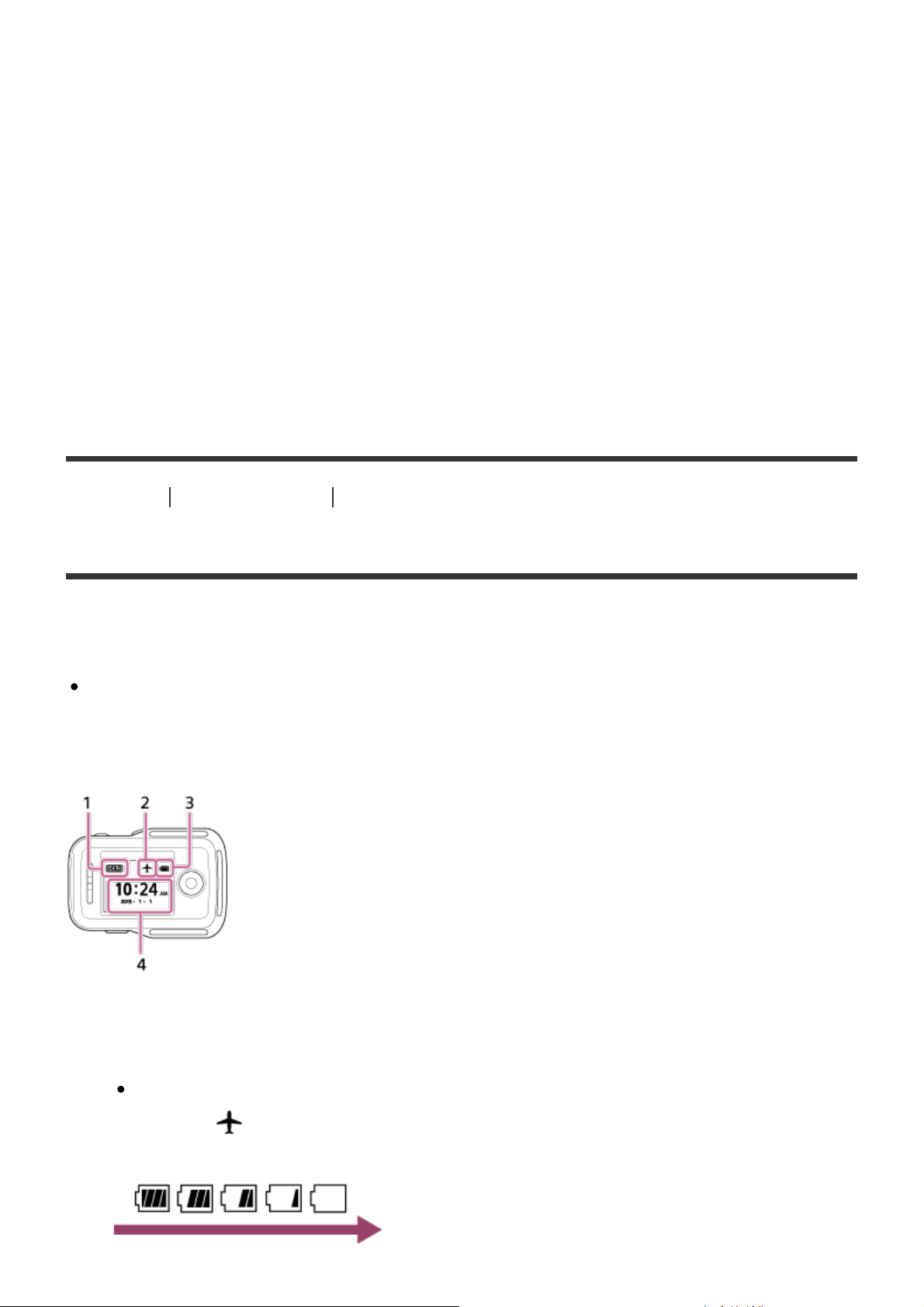
4. Univerzální / micro USB konektor
5. Tlačítko RESET (obnovení výchozích nastavení)
6. Kontrolka CHG (nabíjení)
7. Tlačítko UP
8. Tlačítko DOWN
9. Tlačítko DISP
10. Tlačítko REC/ENTER
11. Kontrolka REC/Wi-Fi
12. Displej LCD
13. Tlačítko ON/OFF (napájení)
14. Očko na pásek
[2] Návody Čtěte jako první Displej v režimu jednoho připojení
Displej v režimu jednoho připojení
V režimu jednoho připojení se na zobrazovacím panelu dálkového ovládání zobrazují
následující indikátory.
Indikátory se liší v závislosti na připojeném fotoaparátu či videokameře.
Zobrazení hodin
1. Ikona uzamknutí tlačítek
2. Ikona režimu letadlo
Pokud je režim letadla nastaven na možnost ON, zobrazí se ikona režimu
letadlo .
3. Indikátor zbývající kapacity baterie tohoto zařízení
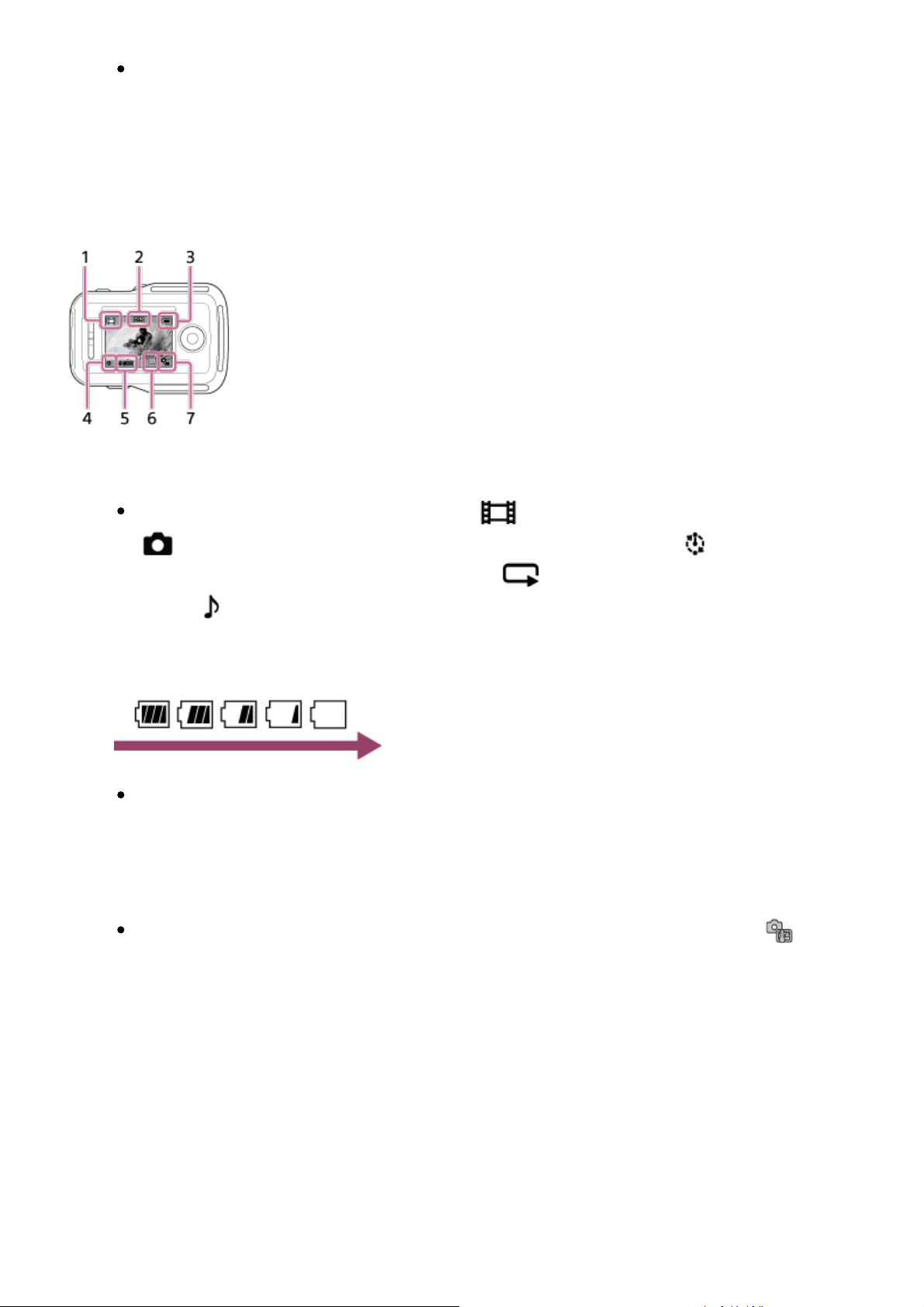
Při poklesu zbývající kapacity baterie se indikátor mění, jak ukazuje na
ilustraci šipka.
4. Zobrazení hodin
Zobrazení živého náhledu
1. Indikátor režimu snímání
Při nahrávání filmu se zobrazí ikona . Při fotografování se zobrazí ikona
. Při intervalovém záznamu fotografií se zobrazí ikona . Při nahrávání
záznamu ve smyčce se zobrazí ikona . Při nahrávání zvuku se zobrazí
ikona .
2. Ikona uzamknutí tlačítek
3. Indikátor zbývající kapacity baterie tohoto zařízení
Při poklesu zbývající kapacity baterie se indikátor mění, jak ukazuje šipka.
4. Ikona REC
5. Indikátor přepnutí režimu snímání
6. Varovná ikona paměťové karty / Ikona zvýšené teploty
Když stoupne teplota fotoaparátu či videokamery, zobrazí se ikona .
V takovém případě fotoaparát či videokameru vypněte a vyčkejte ochlazení
přístroje a baterie.
7. Indikátor zbývající energie v baterii fotoaparátu či videokamery
Obrazovka s informacemi o snímání
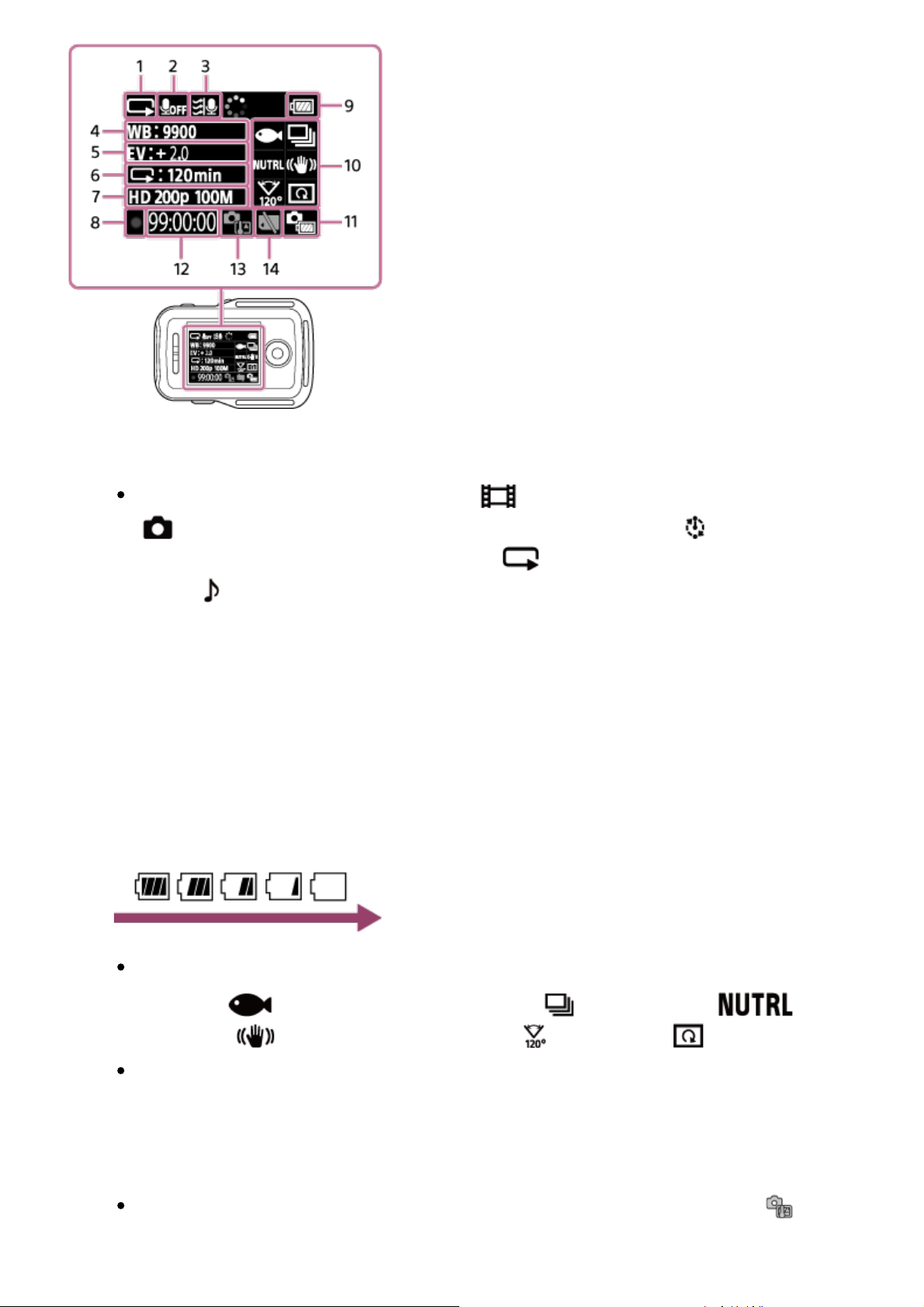
1. Zobrazení režimu snímání
V takovém případě fotoaparát či videokameru vypněte a vyčkejte ochlazení
Při nahrávání filmu se zobrazí ikona . Při fotografování se zobrazí ikona
. Při intervalovém záznamu fotografií se zobrazí ikona . Při nahrávání
záznamu ve smyčce se zobrazí ikona . Při nahrávání zvuku se zobrazí
ikona .
2. Ikona nahrávání zvuku
3. Redukce zvuku větru
4. Vyvážení bílé
5. Posun AE
6. Intervalový záznam / zobrazení samospouště
7. Nastavení snímku / interval pořizování fotografií
8. Ikona REC
9. Indikátor zbývající kapacity baterie tohoto zařízení
Při poklesu zbývající kapacity baterie se indikátor mění, jak ukazuje šipka.
10. Ikona scény
SteadyShot / Nastavení zorného úhlu / Překlopení
Ikony se mění v závislosti na nastavení.
11. Indikátor zbývající kapacity baterie fotoaparátu či kamery
12. Doba snímání/počet fotografií, které lze zaznamenat/počet fotografií
13. Ikona stoupající teploty
Když stoupne teplota fotoaparátu či videokamery, zobrazí se ikona .
/ Přepínání režimu fotografií / Režim barev /
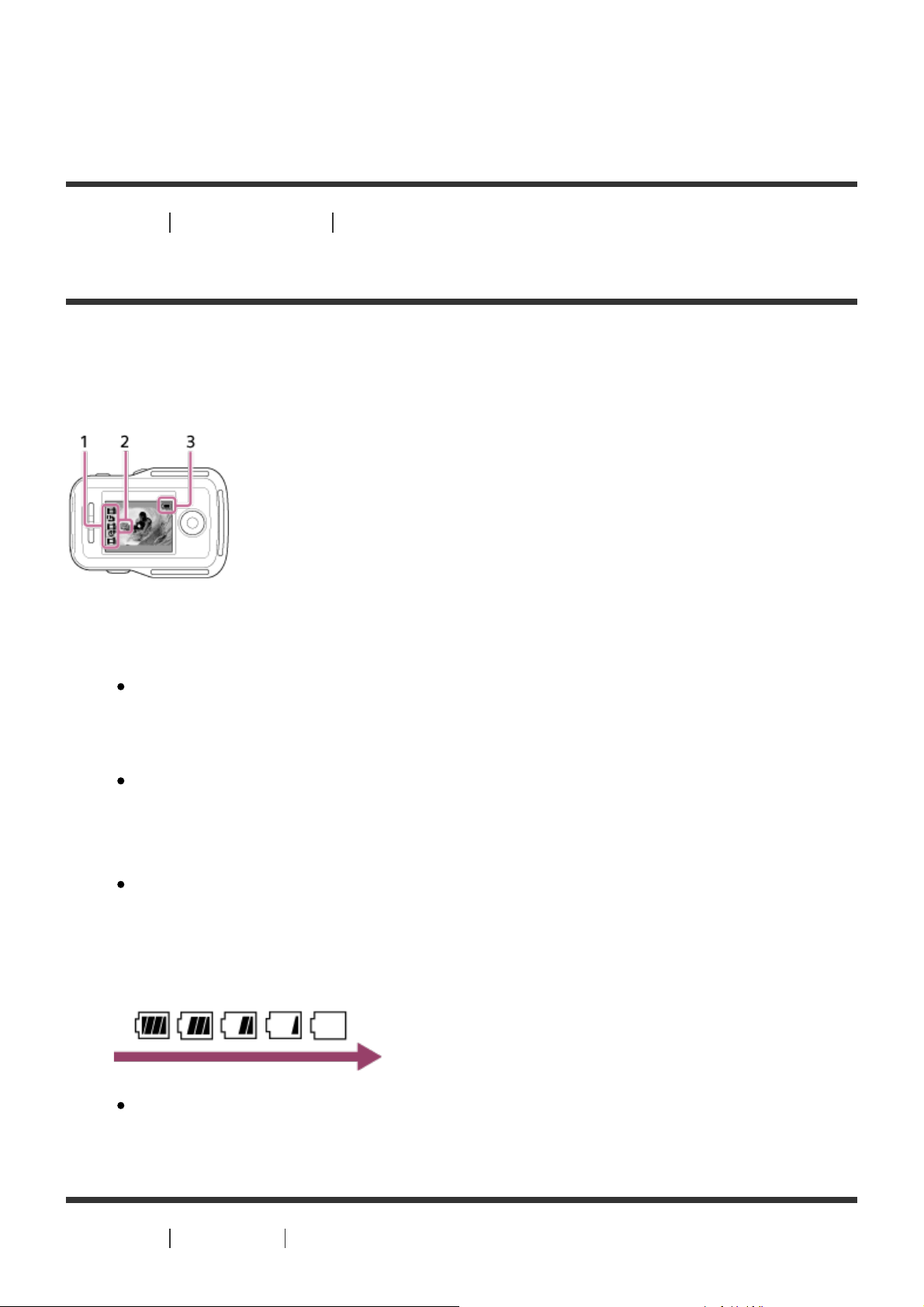
přístroje a baterie.
[4] Návody Začínáme Nabíjení této jednotky
14. Varovná ikona paměťové karty
[3] Návody Čtěte jako první Displej v režimu více připojení
Displej v režimu více připojení
V režimu více připojení se na zobrazovacím panelu dálkového ovládání zobrazují
následující indikátory.
1. Indikátor režimu snímání/ikona REC
Zde se zobrazuje režim snímání a stav nahrávání připojené videokamery.
Poloha oranžového kurzoru označuje, pro kterou kameru se zobrazuje živý
náhled.
Během nahrávání snímků se bude vpravo nahoře v zobrazení režimu
snímání zobrazovat ikona REC.
2. Indikátor stoupající teploty
Upozorňuje na stoupající teplotu připojené videokamery.
V takovém případě fotoaparát či videokameru vypněte a vyčkejte ochlazení
přístroje a baterie.
3. Indikátor zbývající kapacity baterie tohoto zařízení
Při poklesu zbývající kapacity baterie se indikátor mění, jak ukazuje šipka.
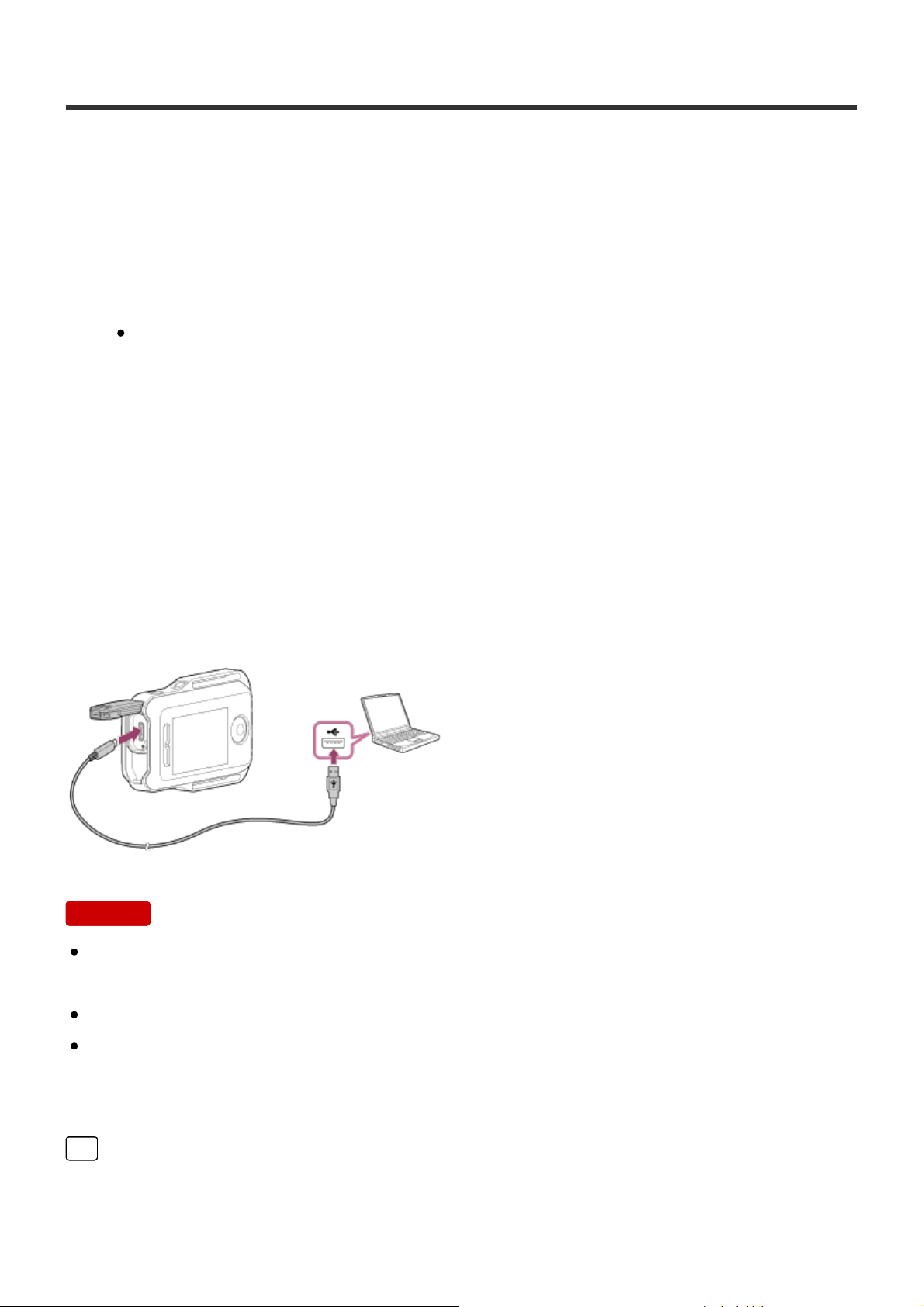
Nabíjení této jednotky
Tuto jednotku nabíjejte z počítače.
1. Zkontrolujte, zda je napájení jednotky nastaveno na OFF.
2. Jednotku připojte pomocí kabelu micro USB (je součástí dodávky) k zapnutému
počítači.
Kontrolka CHG (nabíjení) se rozsvítí oranžově a začne nabíjení.
Po dokončení nabíjení kontrolka CHG (nabíjení) zhasne.
*1
Doba nabíjení baterie
Pomocí počítače: Přibližně 4 hodiny 5 minut
je následující.
Prostřednictvím nabíječky AC-UD10
*1
Doba potřebná pro nabití zcela vybité baterie při teplotě 25 °C. Za určitých podmínek a
okolností může nabíjení trvat déle.
*2
Baterii lze nabít rychleji pomocí nabíječky USB AC-UD10 (prodávána samostatně). Pro
připojení k nabíječce použijte kabel Micro USB (je součástí dodávky).
Poznámka
*2
: Přibližně 2 hodiny 55 minut
Tuto jednotku můžete nabíjet, i když není zcela vybitá. Stejně tak můžete jednotku
používat, i když není zcela nabitá.
Po zapnutí je jednotka napájena, ale nenabíjí se.
V zájmu zachování funkčnosti jednotky ji během skladování alespoň jednou za
šest až dvanáct měsíců plně nabijte. Jednotku také skladujte na suchém a
chladném místě.
Tip
Indikátor zbývající kapacity baterie najdete v pravém horním rohu zobrazovacího
panelu.
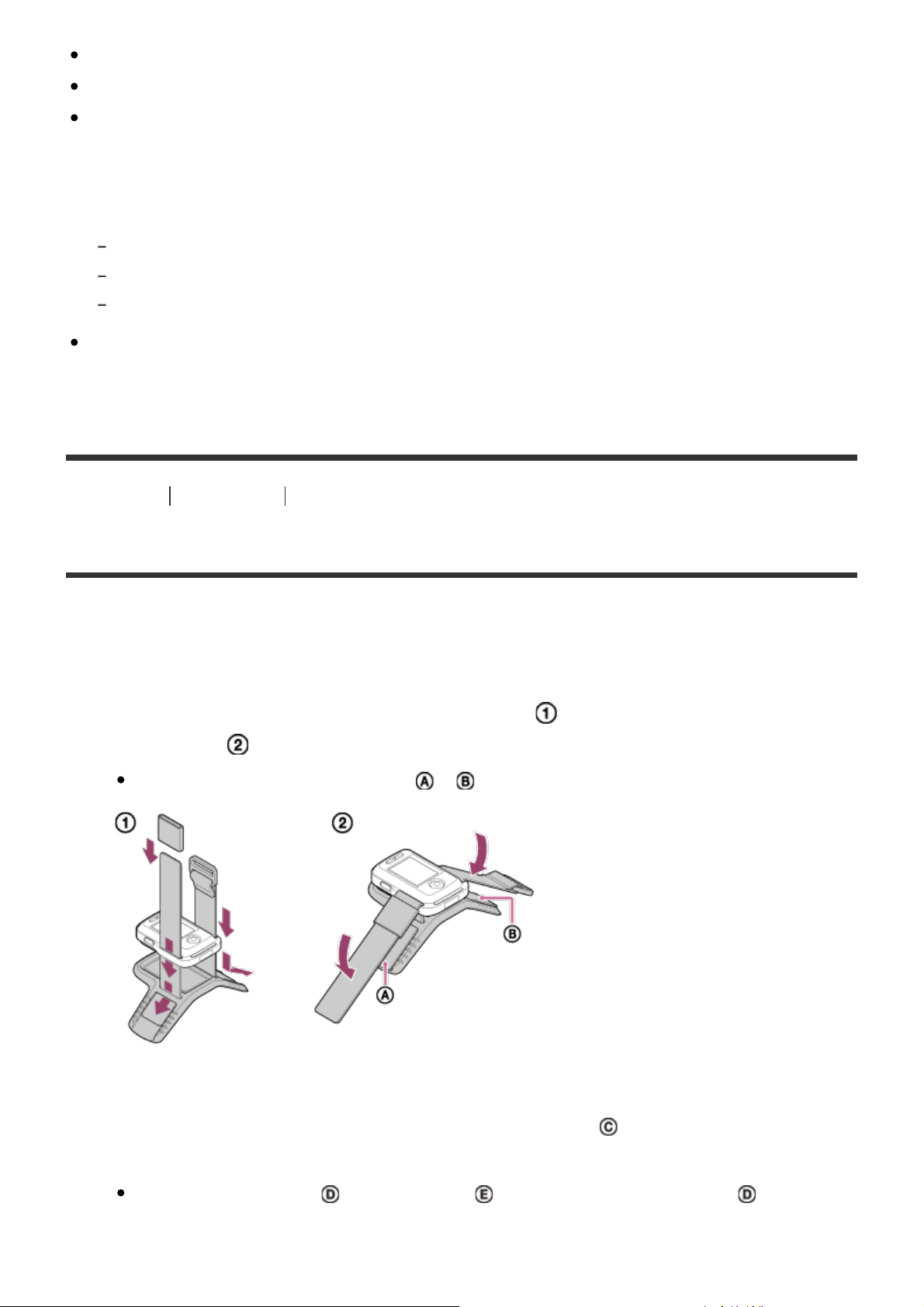
Indikátor zbývající energie někdy nemusí ukazovat přesně.
Trvá přibližně 30 vteřin, než se zobrazí správný indikátor zbývající kapacity.
Pokud se baterie rychle vybije, přestože indikátor zbývající energie v baterii
ukazuje dostatečné množství energie, znovu jednotku plně nabijte. Indikátor
zbývající energie se poté zobrazí správně. Mějte na paměti, že v následujících
situacích nemusí indikátor zobrazovat správný údaj:
Jednotka je dlouho používána při vysoké okolní teplotě.
Jednotka je ponechána plně nabitá.
Jednotka je intenzivně používána.
Pokud nemáte k dispozici počítač, používejte k nabíjení adaptér AC-UD10
(prodává se samostatně).
[5] Návody Začínáme Připevnění pásku k jednotce
Připevnění pásku k jednotce
Připevněte pásek k jednotce.
1. Položte jednotku na podkladovou desku a protáhněte pásek očkem na jednotce
a na podkladové desce, jak ukazuje obrázek a poté jej upevněte, jak je vidět
na obrázku .
S ohledem na místo přilepení a lze upravit délku pásku.
2. Dálkové ovládání upevněte na ruku způsobem zachyceným na ilustraci
označené „OK“. Poté protáhněte pásek skrz přezku . Tlačítko REC/ENTER
by mělo směřovat směrem k prstům a displej LCD směrem k lokti.
Po připevnění části , posuňte část tak, aby kryla konec části .
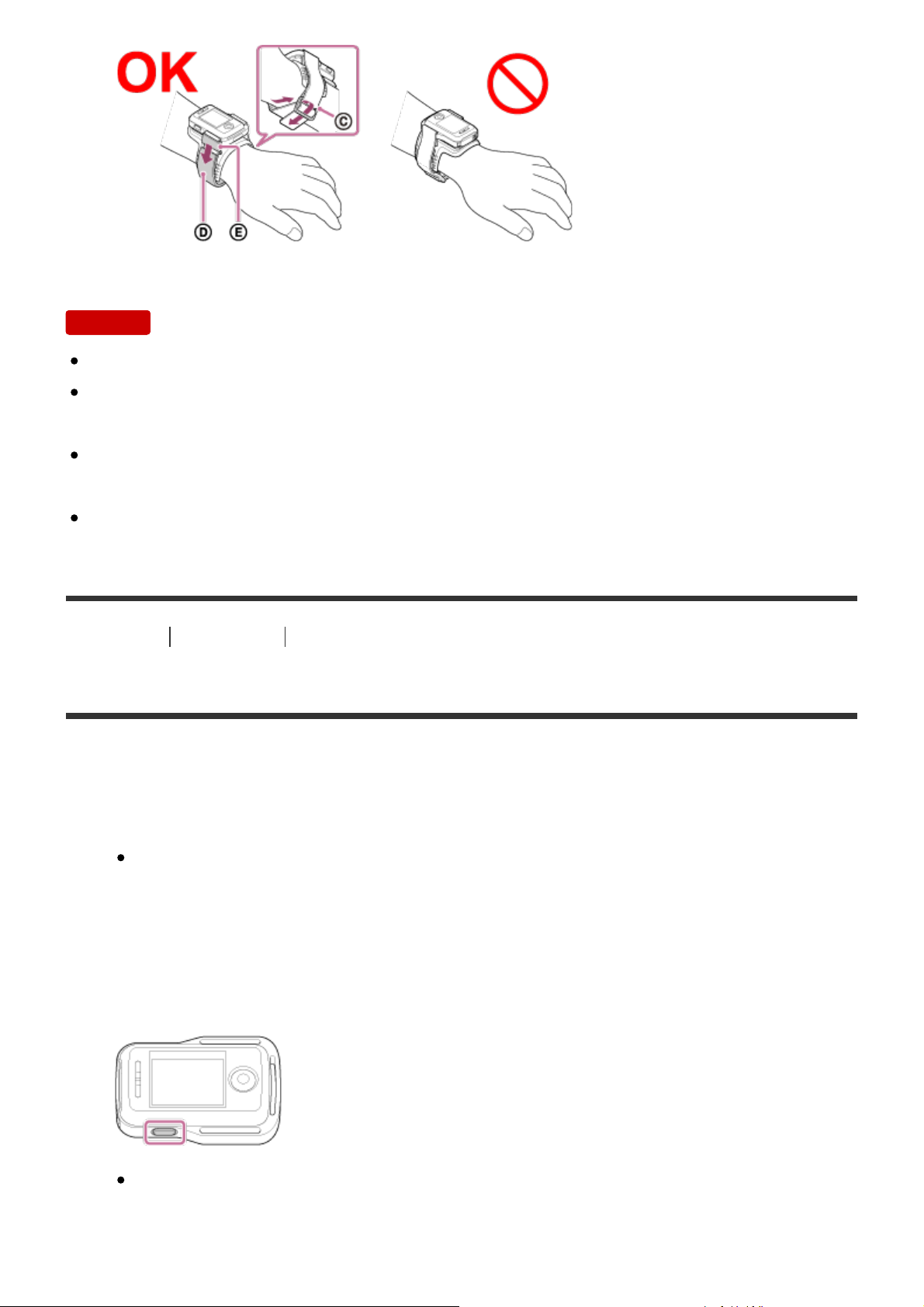
Poznámka
Nesprávné připevnění pásku může způsobit zranění.
Při umístění dálkového ovládání na pravou ruku nastavte rotaci displeje
v nastavení dálkového ovládání na možnost ON.
Pokud dálkový ovladač používáte připevněný k ruce, vždy správně připevněte
podkladovou desku a pásek.
Při uvolňování pásku dejte pozor, abyste vám dálkové ovládání nespadlo.
[6] Návody Začínáme Zapnutí/vypnutí jednotky
Zapnutí/vypnutí jednotky
Zapněte/vypněte jednotku.
1. Ujistěte se, že je kryt konektoru jednotky uzavřen.
Bezpečně uzavřete kryt konektoru tak, aby nebyla vidět žlutá značka pod
aretační páčkou. Pokud se pod kryt konektoru dostanou cizí částice,
například písek, může dojít k poškrábání těsnicí manžety a následnému
vniknutí vody do dálkového ovládání.
2. Stiskněte tlačítko ON/OFF (napájení).
Když jednotku poprvé zapnete, objeví se obrazovka nastavení data a času /
oblasti / letního času.
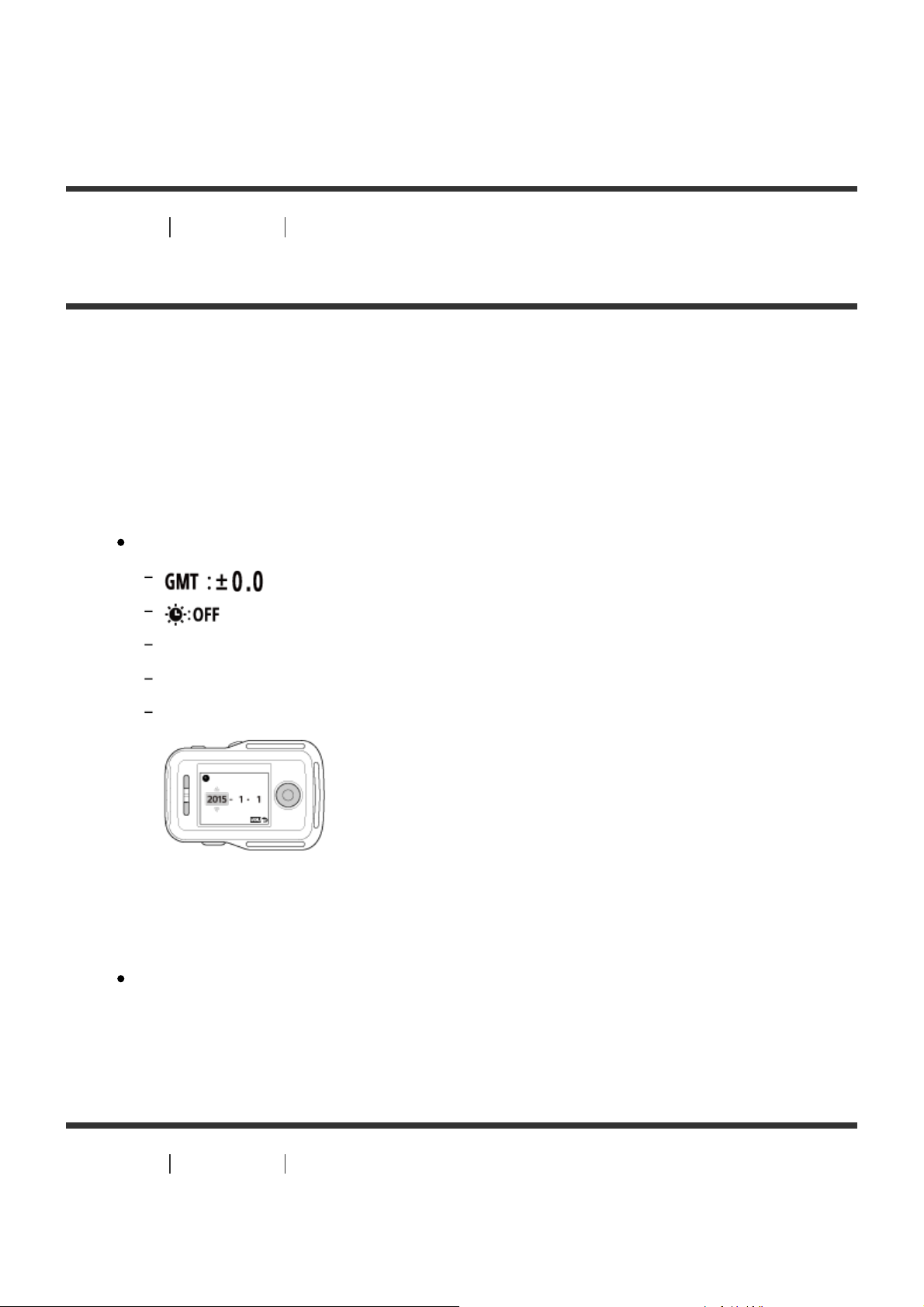
Vypnutí napájení
Chcete-li dálkové ovládání vypnout, stiskněte znovu tlačítko ON/OFF (napájení).
[7] Návody Začínáme Nastavení data a času
Nastavení data a času
Když jednotku používáte poprvé nebo po aktualizaci firmwaru jednotky se objeví
obrazovka nastavení data a času / oblasti / letního času. Před použitím jednotky
nastavte datum a čas.
1. Pomocí tlačítek UP nebo DOWN vyberte požadovanou položku a poté stiskněte
tlačítko REC/ENTER.
Po zapnutí displeje LCD se zobrazí následující položky.
: Nastavení oblasti
: Nastavení letního času
Y-M-D/M(Eng)-D-Y/M-D-Y/D-M-Y: Formát data
Y-M-D: Nastavení rok-měsíc-den
00:00: Nastavení hodin
2. Pomocí tlačítek UP nebo DOWN nastavte datum a čas a poté stiskněte tlačítko
REC/ENTER.
Formát data a nastavení hodin můžete upravit z položek nabídky. Viz
„Nastavení data a času / oblasti / letního času“.
[8] Návody Začínáme Spojení jednotky a fotoaparátu či videokamery přes Wi-Fi (jedno
připojení)
Kontrola režimu připojení
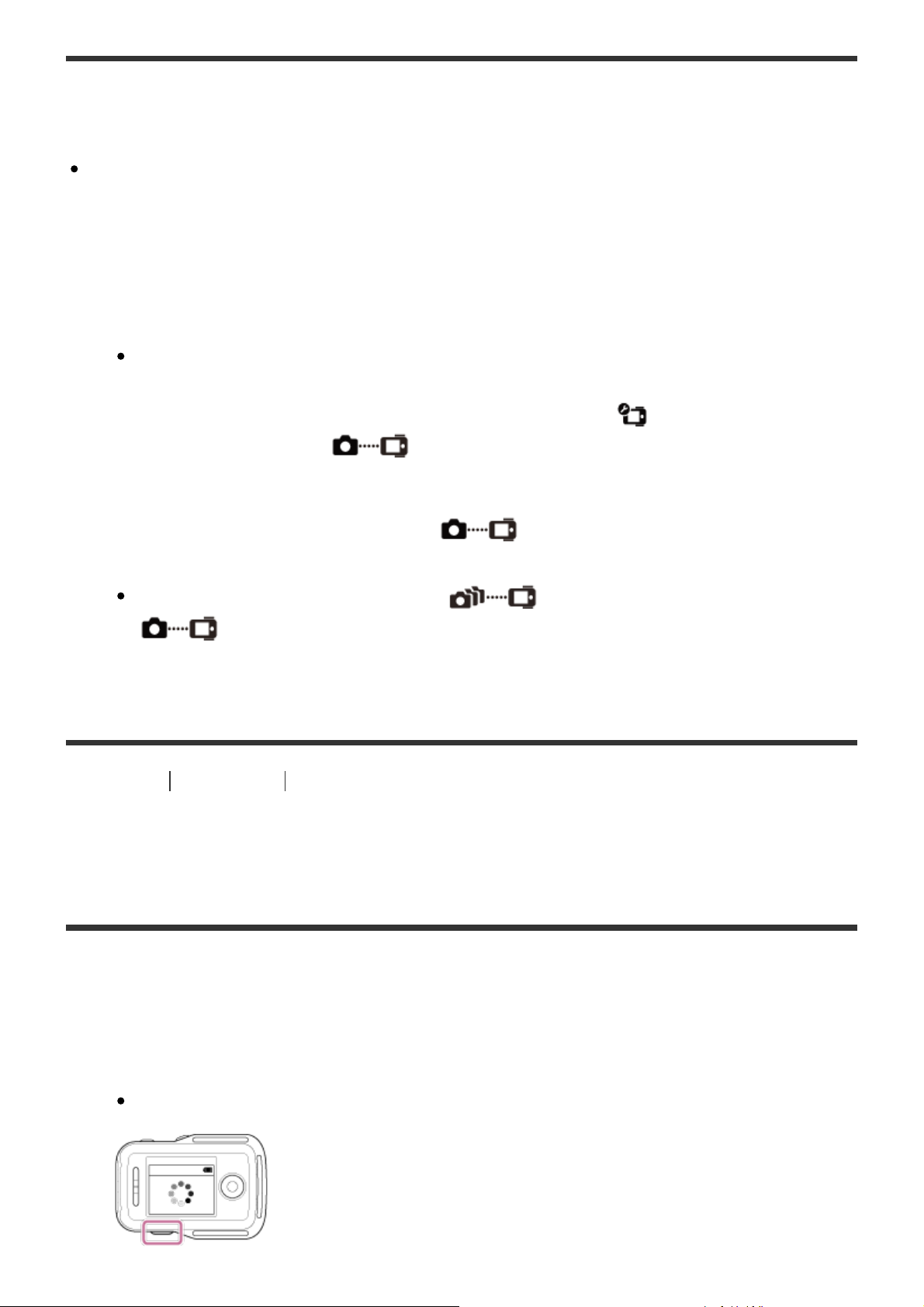
Před propojením fotoaparátu či videokamery s touto jednotkou prostřednictvím Wi-Fi
zkontrolujte, zda je režim připojení nastaven na režim jednoho připojení.
Postup kontroly režimu připojení fotoaparátu či videokamery najdete v návodu
k obsluze nebo na webových stránkách.
1. Zapněte přístroj.
2. Stiskněte tlačítko MENU.
Zobrazí se seznam položek nastavení.
3. Stiskněte tlačítko UP nebo DOWN a vyberte možnost
dálkového ovládání) – (režim připojení), poté stiskněte tlačítko
REC/ENTER.
4. Ujistěte se, že je vybrána možnost (jedno připojení) a stiskněte tlačítko
REC/ENTER.
Je-li režim připojení nastaven na (více připojení), přepněte na
(jedno připojení).
[9] Návody Začínáme Spojení jednotky a fotoaparátu či videokamery přes Wi-Fi (jedno
připojení)
(nastavení
Spojení jednotky a jednoho fotoaparátu či videokamery
přes Wi-Fi
Když je jednotka připojena k fotoaparátu či videokameře přes Wi-Fi, můžete ovládat
fotoaparát či videokameru na dálku.
1. Zapněte přístroj.
Zobrazí se obrazovka pohotovostního režimu Wi-Fi.
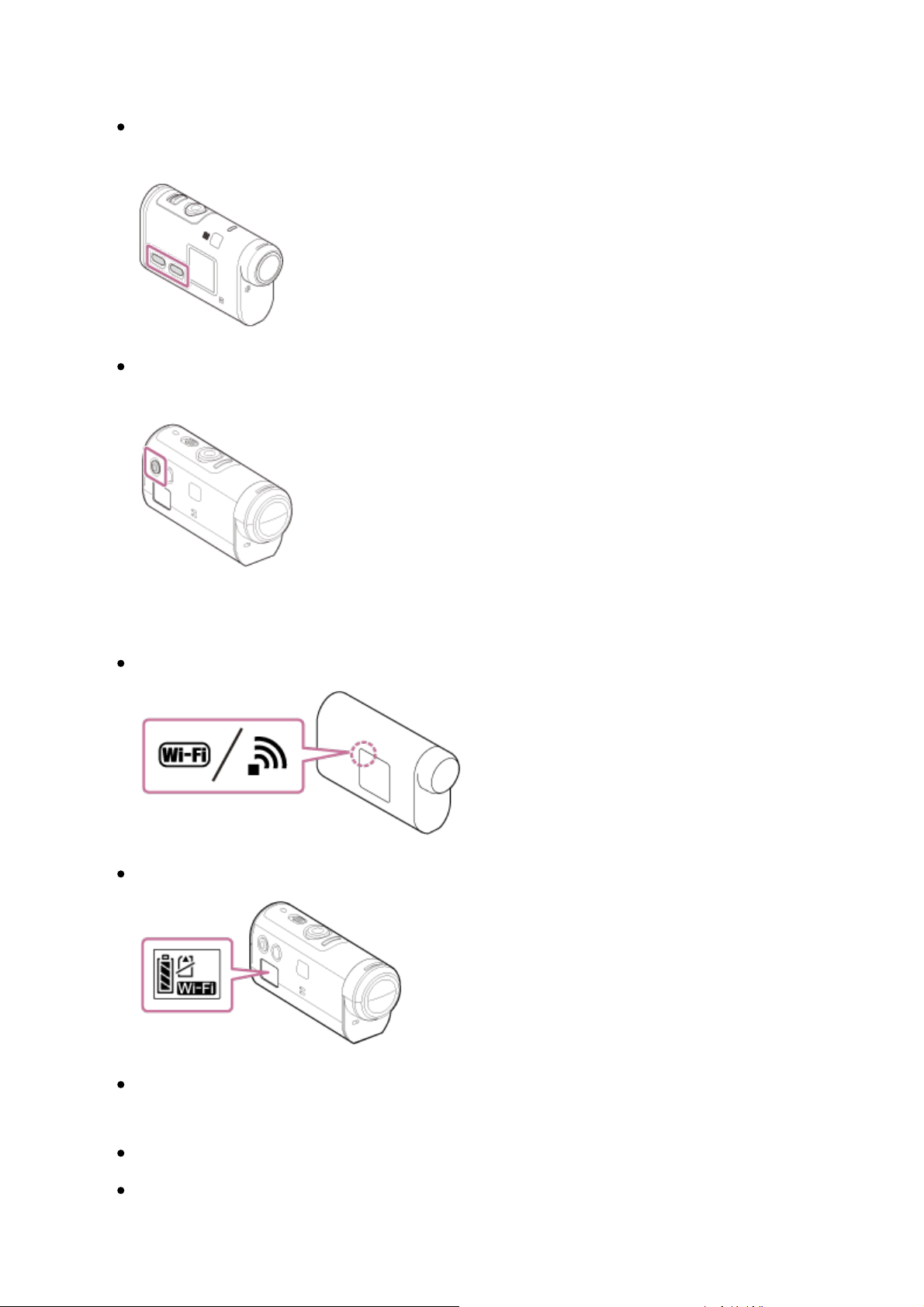
2. Zapněte fotoaparát či videokameru.
Action Cam, s výjimkou HDR-AZ1
Stiskněte tlačítko NEXT nebo PREV.
HDR-AZ1/kamera s objektivem (řada QX)
Stiskněte tlačítko ON/OFF (napájení).
3. Zkontrolujte nastavení fotoaparátu či videokamery.
Action Cam, s výjimkou HDR-AZ1
HDR-AZ1/kamera s objektivem (řada QX)
Ujistěte se, že se na zobrazovacím panelu fotoaparátu či videokamery
zobrazuje ikona [Wi-Fi].
U modelů DSC-QX100/QX10 se nezobrazuje indikátor Wi-Fi na displeji.
Je-li režim připojení fotoaparátu či videokamery nastaven na více připojení,
přepněte na jedno připojení.

U modelu HDR-AS15/AS30V vložte do videokamery paměťovou kartu.
4. Vyberte, kterou kameru chcete k této jednotce připojit.
i. Pomocí tlačítek UP nebo DOWN vyberte ze seznamu požadovaný kód SSID
(cíl).
ii. Stiskněte tlačítko REC/ENTER.
iii. Je-li jednotka v pohotovostním režimu, přistupte nejpozději do 2 minut ke
kroku 5.
Pokud stisknete tlačítko REC/ENTER v pohotovostním režimu, dálkové
ovládání opustí pohotovostní režim. V takovém případě zadejte ještě jednou
SSID fotoaparátu či videokamery.
Pokud se SSID nezobrazí, zkontrolujte, zda je fotoaparát či videokamera
v režimu jednoho připojení. Postup kontroly režimu připojení fotoaparátu či
videokamery najdete v příručce k fotoaparátu či videokameře nebo na
webových stránkách.
5. Připojte jednotku k fotoaparátu či videokameře.
Action Cam, s výjimkou HDR-AZ1
Po zobrazení nápisu [ACPT?] na zobrazovacím panelu fotoaparátu či
videokamery stiskněte tlačítko ENTER na fotoaparátu či videokameře.
Když se zobrazovacím panelu fotoaparátu či videokamery nezobrazí [ACPT?],
restartujte fotoaparát či videokameru a opakujte postup od kroku 3.
HDR-AZ1/kamera s objektivem (řada QX)
Když se ozve zvuk potvrzení připojení k síti, stiskněte a přidržte tlačítko Wi-
Fi na fotoaparátu či videokameře (tlačítko spouště u modelů DSC-
QX100(QX10), dokud neuslyšíte zvuk potvrzení spojení.
Když se zvuk potvrzení připojení k síti neozve, restartujte fotoaparát či videokameru
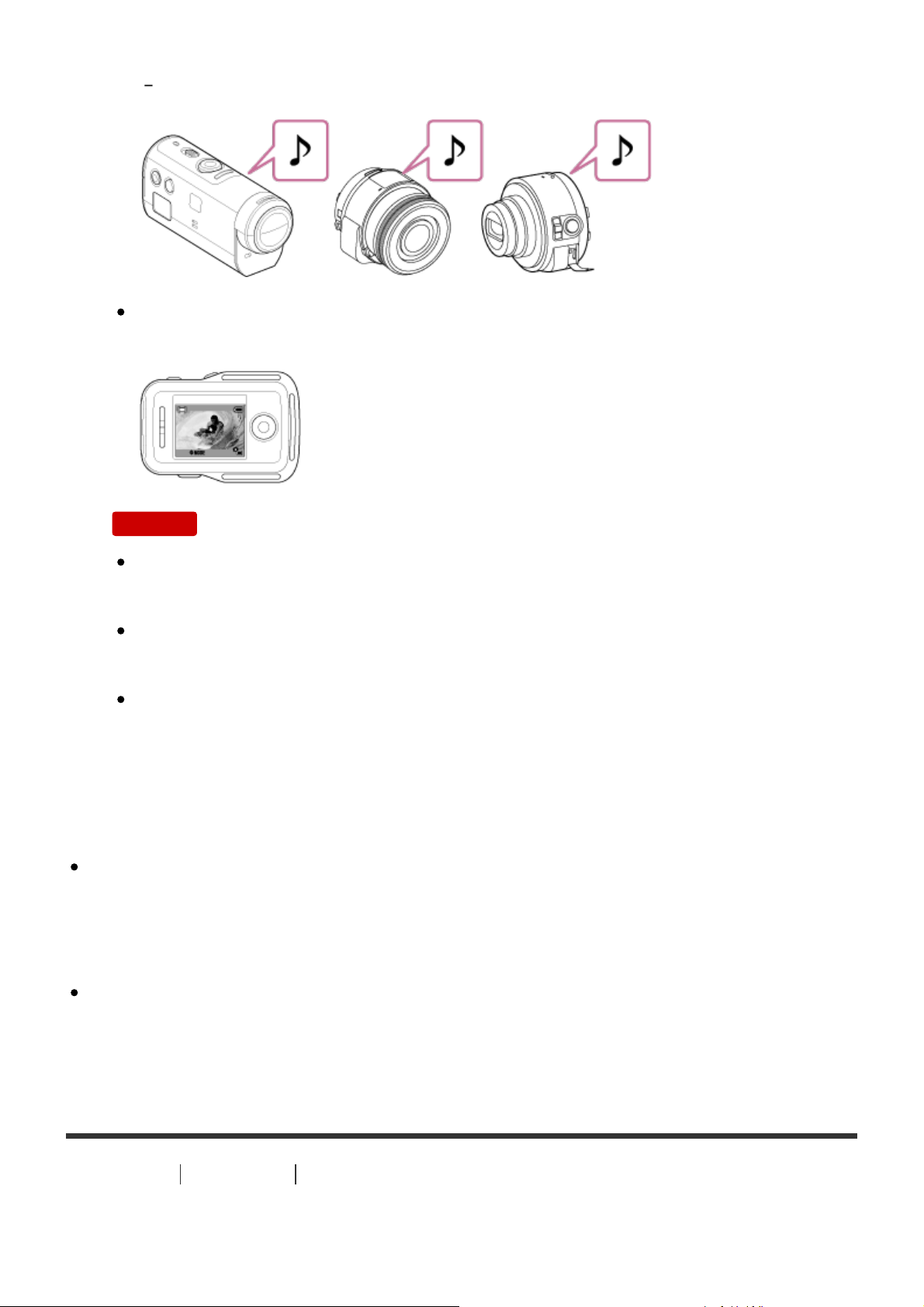
a opakujte postup od kroku 3.
Je-li zvuk potvrzení připojení k síti v nastavení vypnut, neozve se.
Spojení jednotky a více fotoaparátů či videokamer přes Wi-
Po navázání spojení se displej LCD dálkového ovládání přepne na zobrazení
živého náhledu a kontrolka REC/Wi-Fi se rozsvítí modře.
Poznámka
Po provedení všech kroků se tato jednotka automaticky připojí k fotoaparátu
či videokameře již po zapnutí.
SSID fotoaparátu či videokamery se na této jednotce zobrazí bez části
„DIRECT-“.
Do jednotky nelze kopírovat snímky zaznamenané ve fotoaparátu či
videokameře.
Pokud se vám nedaří provést spojení jednotky s fotoaparátem či
videokamerou pomocí Wi-Fi / pokud nejde spojení navázat
Pokud se vám nedaří spojit jednotku s fotoaparátem či videokamerou pomocí WiFi, ujistěte se, že je fotoaparát či videokamera v režimu jednoho připojení.
Pokud fotoaparát či videokamera není v režimu jednoho připojení, změňte režim
připojení a proveďte spojení znovu.
Pokud spojení s fotoaparátem či kamerou nelze provést, může být důvodem
přetížení sítě. V takovém případě se přemístěte na jiné místo a zkuste akci
zopakovat.
[10] Návody Začínáme Spojení jednotky a více fotoaparátů či videokamer přes Wi-Fi
(vícenásobné připojení)
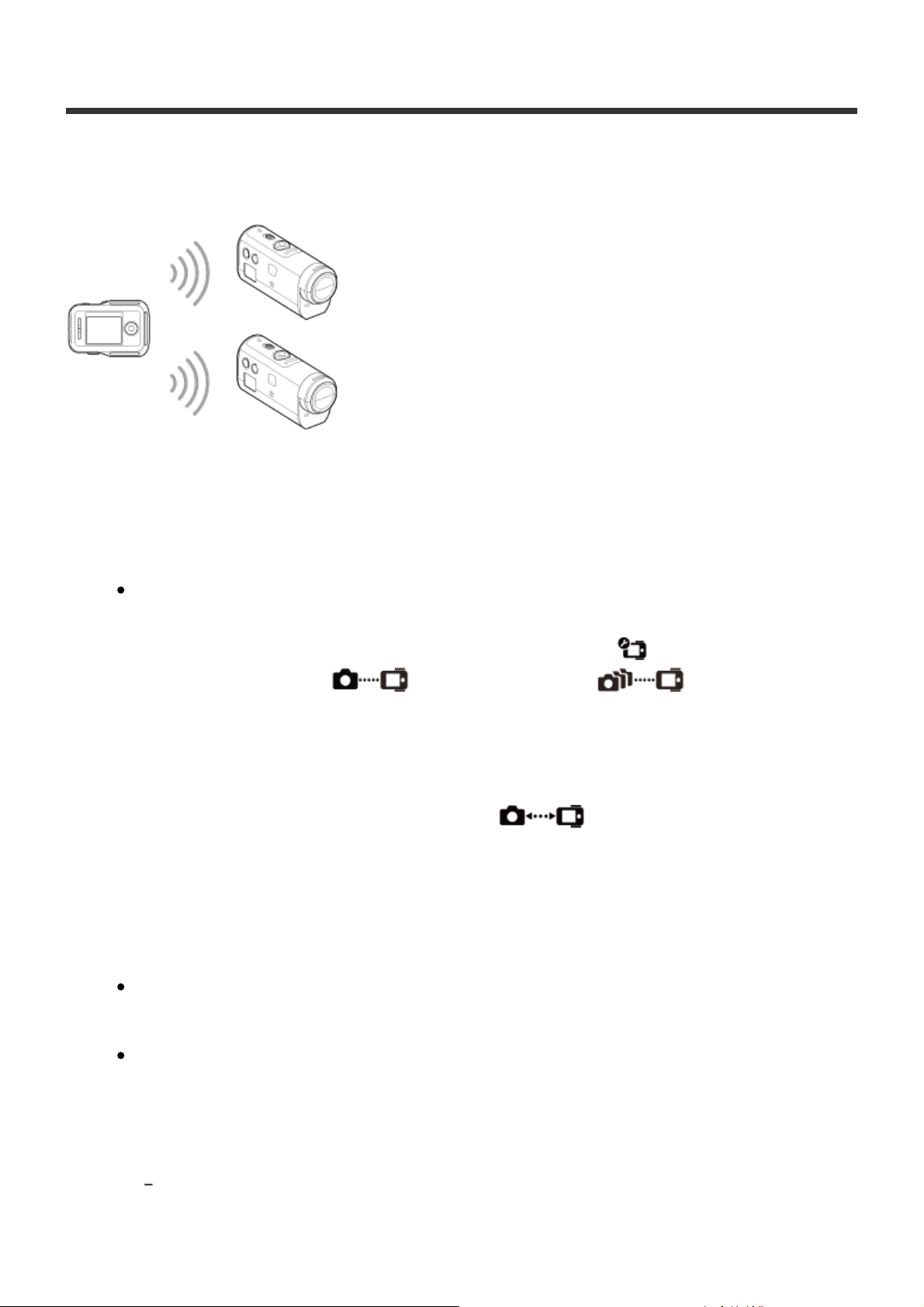
Fi
K jednotce můžete připojit maximálně pět fotoaparátů či videokamer, které pak
můžete ovládat všechny současně.
1. Zapněte přístroj.
2. Stiskněte tlačítko MENU.
Zobrazí se seznam položek nastavení.
3. Stiskněte tlačítko UP nebo DOWN a vyberte možnost
dálkového ovládání) – (režim připojení) – (více připojení).
Poté stiskněte tlačítko REC/ENTER.
4. Stiskněte tlačítko MENU.
5. Pomocí tlačítek UP nebo DOWN vyberte (registrace zařízení) a poté
stiskněte tlačítko REC/ENTER.
6. Zapněte fotoaparát či videokameru.
7. Připojte se k fotoaparátu/videokameře.
Action Cam, s výjimkou HDR-AZ1
(nastavení
Vyberte v nastavení Wi-Fi [MULTI]-[NEW].
HDR-AZ1/kamera s objektivem (řada QX)
Stiskněte tlačítko Wi-Fi na fotoaparátu či videokameře a přepněte režim
připojení fotoaparátu či videokamery na režim více připojení. Poté stiskněte
a přidržte tlačítko Wi-Fi na fotoaparátu či videokameře.
Postup přepnutí režimu připojení fotoaparátu či videokamery najdete v příručce
k fotoaparátu či videokameře nebo na webových stránkách.
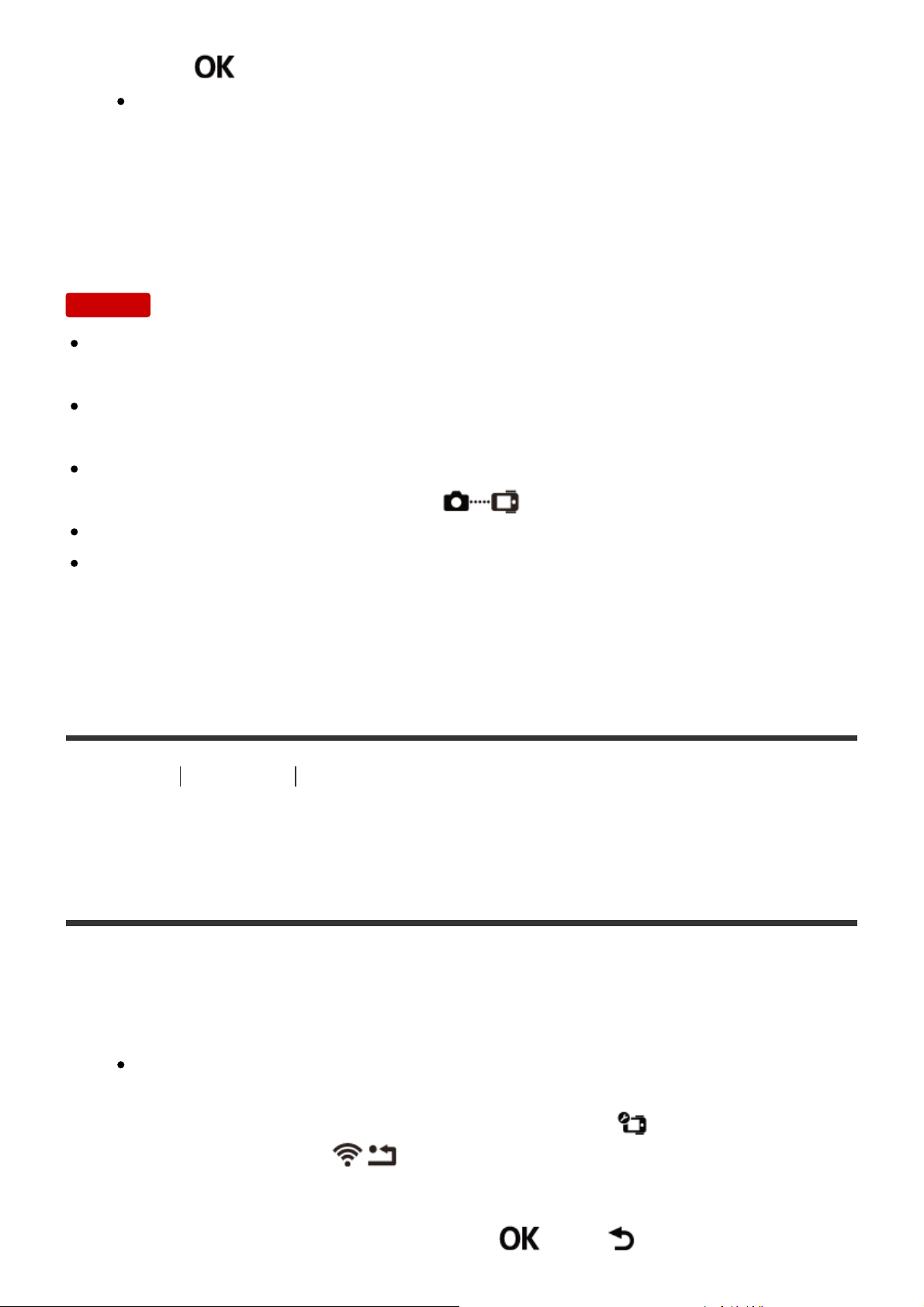
8. Vyberte na této jednotce a poté stiskněte tlačítko REC/ENTER.
3. Pomocí tlačítek UP nebo DOWN vyberte nebo (zrušit) a poté
Požadované připojení je přijato a displej LCD jednotky se přepne do
zobrazení živého náhledu.
9. Chcete-li pokračovat v přidávání fotoaparátů či videokamer, zopakujte postup
od kroku 5.
Poznámka
Zaregistrování fotoaparátů či videokamer proveďte před zrušením pohotovostního
režimu připojení jednotky.
Funkce ovládání většího počtu videokamer je k dispozici pouze s kompatibilními
fotoaparáty či videokamerami.
Ovládáte-li kameru, která nepodporuje funkci ovládání většího počtu kamer,
nastavte režim připojení na možnost (jedno připojení).
Do jednotky nelze kopírovat snímky zaznamenané ve fotoaparátu či videokameře.
Pro připojení více videokamer k dálkovému ovládání Live-View se používá metoda
WPS. Pokud se v blízkosti videokamer nachází jiné zařízení využívající metodu
WPS, může registrace selhat. Pokud registrace selže, opakujte připojení
opětovným provedením jednotlivých kroků.
[11] Návody Začínáme Spojení jednotky a více fotoaparátů či videokamer přes Wi-Fi
(vícenásobné připojení)
Resetování informací o připojení zaregistrovaných
videokamer
Tato funkce je k dispozici, pouze když je kamera v režimu více připojení.
1. Stiskněte tlačítko MENU.
Zobrazí se seznam položek nastavení.
2. Stiskněte tlačítko UP nebo DOWN a vyberte možnost
dálkového ovládání) – (vynulování síťových nastavení), poté stiskněte
tlačítko REC/ENTER.
(nastavení
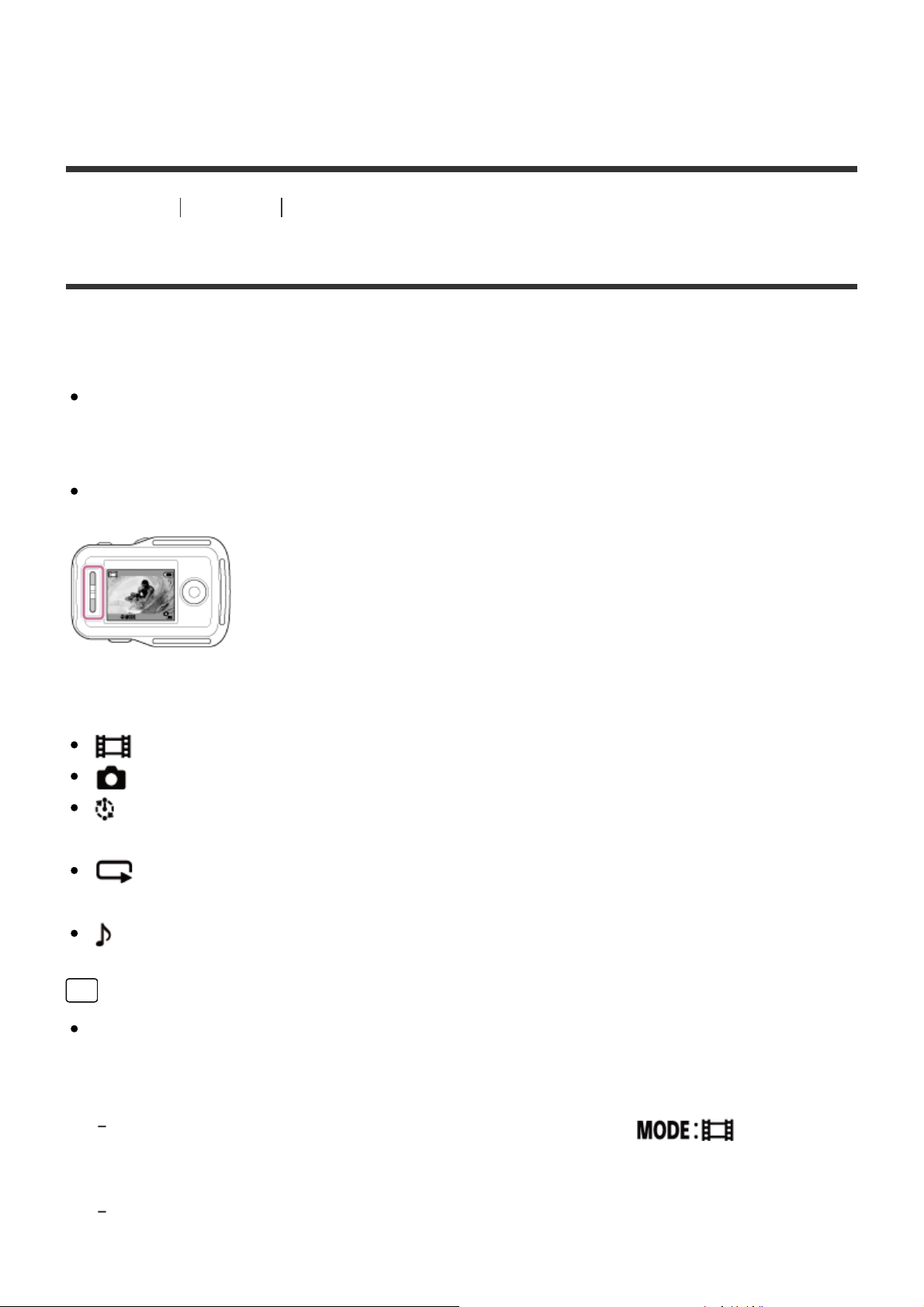
stiskněte tlačítko REC/ENTER.
DOWN můžete v zobrazení živého náhledu ovládat přiblížení kamery.
[12] Návody Snímání Natáčení videí a fotografování
Přepínání režimu snímání
Stisknutím tlačítka UP/DOWN v zobrazení živého náhledu této jednotky můžete
během jednoho připojení přepínat režim snímání.
V závislosti na připojeném fotoaparátu či videokameře nemusí být možné některé
režimy snímání vybrat. Viz též návod k obsluze připojeného fotoaparátu či
videokamery.
V levé horní části displeje se zobrazí ikona režimu snímání.
Níže jsou uvedeny režimy snímání.
Režim videa: Natáčení videí.
Režim fotografií: Fotografování.
Režim intervalového záznamu snímků: Pořizování fotografií v pravidelných
intervalech, dokud nepřestanete snímat.
Záznam ve smyčce: Když se sníží kapacita paměťové karty, kamera bude
přepisovat starší záznamy a bude pokračovat v nahrávání.
Režim nahrávání zvuku: Nahrávání zvuku.
Tip
Režim snímání je také možné přepínat z položek nabídky na dálkovém ovládání.
Chcete-li přepínat režim snímání prostřednictvím položek nabídky, postupujte
následovně.
Stiskněte tlačítko MENU a z položek nabídky vyberte možnost (režim
snímání). Pomocí tlačítek UP nebo DOWN vyberte režim snímání a poté stiskněte
tlačítko REC/ENTER.
Pokud jednotku spojujete s kamerou s objektivem (řada QX), pomocí tlačítek UP nebo
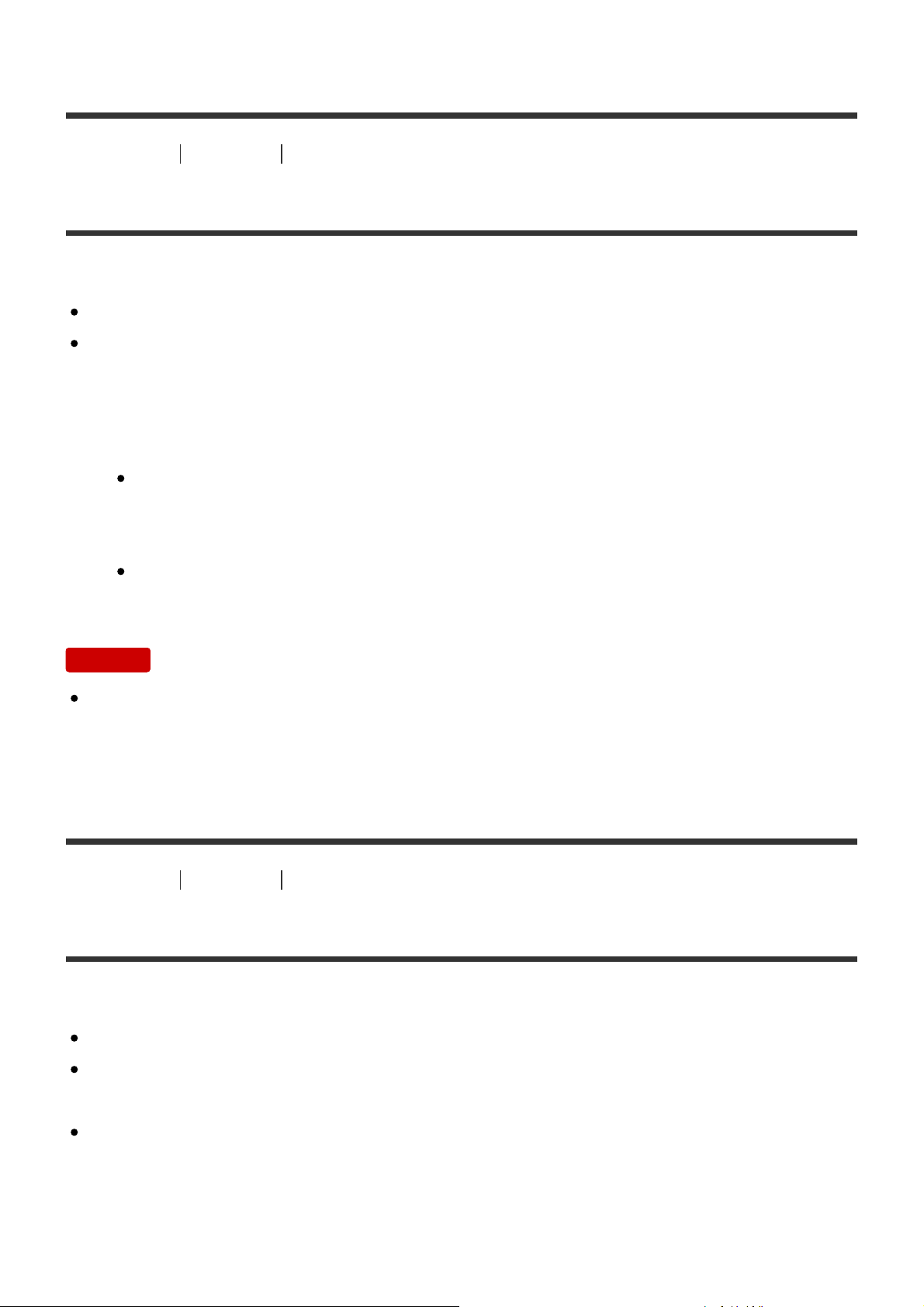
[13] Návody Snímání Natáčení videí a fotografování
Snímání
Natáčení videí nebo fotografování a nahrávání zvuku.
Před zahájením snímání zkontrolujte nastavený režim snímání.
V závislosti na připojeném fotoaparátu či videokameře nemusí být možné některé
režimy snímání vybrat. Viz rovněž návod k obsluze fotoaparátu či videokamery.
1. Snímání zahájíte stisknutím tlačítka REC/ENTER na této jednotce.
Modrá kontrolka REC/Wi-Fi změní barvu na červenou.
2. Nahrávání ukončíte opětovným stiskem tlačítka REC/ENTER.
Červená kontrolka REC/Wi-Fi změní barvu na modrou.
Poznámka
Stisknutím tlačítka REC/ENTER v režimu fotografování můžete pořizovat
fotografie.
Barvy kontrolky REC/Wi-Fi se v takovém případě nezmění na červenou.
[14] Návody Snímání Natáčení videí a fotografování
Použití ovládání většího počtu kamer
V režimu více připojení můžete ovládat více fotoaparátů či videokamer.
V režimu více připojení můžete současně připojit až 5 fotoaparátů či videokamer.
V závislosti na připojeném fotoaparátu či videokameře nemusí být možné některé
režimy snímání vybrat. Viz rovněž návod k obsluze fotoaparátu či videokamery.
Stisknutím tlačítek UP/DOWN na této jednotce můžete pohybovat kurzorem a
přepínat zobrazení živého náhledu na displeji LCD této jednotky tak, abyste viděli
obraz z kterékoli z připojených kamer.

Záznam ze všech připojených fotoaparátů či videokamer zahájíte stisknutím tlačítka
REC/ENTER na této jednotce.
Funguje podle režimu snímání připojeného fotoaparátu či videokamery.
Chcete-li ukončit režim nahrávání videí, intervalového záznamu fotografií či
záznamu ve smyčce, stiskněte ještě jednou tlačítko REC/ENTER této jednotky.
Poznámka
Pokyny z této jednotky v režimu více připojení jsou vysílány do všech připojených
fotoaparátů či videokamer. Tato jednotka může provádět úkony uvedené níže.
Ostatní nastavování fotoaparátů či videokamer, například kvalitu snímku apod., je
třeba provádět přímo na fotoaparátu či videokameře.
změna režimu nahrávání
spuštění a zastavení režimu nahrávání videa, režimu intervalového záznamu fotografií či
režimu záznamu ve smyčce
ovládání spouště při fotografování
Doba reakce připojených fotoaparátů či videokamer se může lišit v závislosti na
situaci jednotlivých zařízení. Při zahájení záznamu apod. může dojít k časové
prodlevě mezi jednotlivými fotoaparáty či videokamerami.
Pokud jedno či více z připojených zařízení nahrává, rozsvítí se kontrolka REC/WiFi červeně.
Pokud v tuto chvíli stisknete tlačítko REC/ENTER na této jednotce, bude do všech
připojených fotoaparátů či videokamer rozeslán příkaz k zastavení nahrávání.
[15] Návody Snímání Natáčení videí a fotografování
Funkce uzamknutí tlačítek
Tato funkce brání nezáměrnému stisknutí tlačítek jednotky při přenášení.
Funkci uzamknutí tlačítek aktivujete stisknutím a přidržením tlačítka MENU po dobu
nejméně 2 sekund.
Po aktivování funkce uzamknutí tlačítek se na displeji LCD jednotky zobrazí ikona

. Tlačítka REC/ENTER, DISP, UP a DOWN na jednotce se uzamknou.
Chcete-li režim uzamknutí tlačítek zrušit, stiskněte a přidržte tlačítko MENU na
dálkovém ovládání po dobu 2 sekund nebo déle, případně vypněte jednotku
stisknutím tlačítka ON/OFF (napájení).
Poznámka
Funkce uzamknutí tlačítek je k dispozici, pouze když je jednotka připojena
k fotoaparátu či videokameře prostřednictvím Wi-Fi. Pokud není připojena, nelze
funkci uzamknutí tlačítek použít.
Funkci uzamknutí tlačítek nelze použít, zatímco je zobrazena položka nabídky
(MENU).
Pokud dojde k přerušení spojení prostřednictvím Wi-Fi mezi touto jednotkou a
videokamerou, funkce uzamknutí tlačítek se zruší.
[16] Návody Změna nastavení Seznam položek nastavení
Seznam položek nastavení
Během propojení fotoaparátu či videokamery a jednotky prostřednictvím Wi-Fi
můžete zobrazit a upravovat nastavení připojeného zařízení stisknutím tlačítka
MENU.
V závislosti na připojeném fotoaparátu či videokameře nebo vybraném režimu
snímání nemusí být možné některé režimy snímání vybrat. Viz rovněž návod
k obsluze fotoaparátu či videokamery.
Odpojit
Ukončí připojení Wi-Fi a vrátí se na obrazovku výběru zařízení Wi-Fi.
Registrace zařízení
*1
Umožňuje zaregistrovat připojení videokamery k jednotce pomocí
vícenásobného připojení.
Režim přehrávání
Umožňuje přehrávat a odstraňovat snímky pomocí této jednotky.
*2
Režim snímání
Přepíná mezi režimem nahrávání videa, režimem intervalového
záznamu fotografií, režimem záznamu ve smyčce nebo režimem nahrávání zvuku.

Položky nastavení videokamery
*2
Nastavení videa
V režimu videa je možné nastavovat následující položky.
Nastavení kvality obrazu: Nastavuje rozlišení obrazu a obnovovací
frekvenci pro natáčení videí.
Formát videa: Volí formát nahrávání videí.
Funkce SteadyShot: Aktivuje funkci omezení otřesů videokamery při
snímání.
Nastavení zorného úhlu: Nastavuje zorný úhel videokamery.
Překlopení: Umožňuje zaznamenávat video obráceně.
Scéna: Nastaví kvalitu obrazu vhodnou pro scény.
Vyvážení bílé: Nastavuje vyvážení bílé podle vašich preferencí.
Posun AE: Nastavuje expozici podle vašich preferencí.
Režim barev: Umožňuje nastavit barevný tón snímků.
Nastavení nahrávání zvuku: Vybírá nastavení nahrávání zvuku.
Redukce hluku větru: Ořezává nízkofrekvenční zvuk větru podle úrovně
hlasitosti při natáčení s použitím vestavěného mikrofonu.
Nastavení fotografování
V režimu fotografování je možné nastavovat následující položky.
Nastavení zorného úhlu: Nastavuje zorný úhel videokamery.
Překlopení: Umožňuje zaznamenávat video obráceně.
Scéna: Nastaví kvalitu obrazu vhodnou pro scény.
Vyvážení bílé: Nastavuje vyvážení bílé podle vašich preferencí.
Posun AE: Nastavuje expozici podle vašich preferencí.
Přepínání na statické snímky: Nastavuje režim fotografování.
Interval pořizování statických snímků: Nastavuje interval snímání
fotografií pro vysokorychlostní nepřetržité snímání a snímání v režimu Motion
Shot LE.
Samospoušť: Umožňuje nastavit samospoušť.
Nastavení pro intervalový záznam fotografií
V režimu intervalového záznamu fotografií je možné nastavovat následující
položky.
Funkce SteadyShot: Aktivuje funkci omezení otřesů videokamery při
snímání.
Nastavení zorného úhlu: Nastavuje zorný úhel videokamery.
Překlopení: Umožňuje zaznamenávat video obráceně.

Scéna: Nastaví kvalitu obrazu vhodnou pro scény.
Vyvážení bílé: Nastavuje vyvážení bílé podle vašich preferencí.
Formátovat*3: Odstraní všechny snímky na paměťové kartě a
Posun AE: Nastavuje expozici podle vašich preferencí.
Intervalový záznam fotografií: Nastavuje v režimu intervalového
záznamu fotografií časovou prodlevu.
Nastavení záznamu ve smyčce
V režimu záznamu ve smyčce je možné nastavovat následující položky.
Nastavení kvality obrazu: Nastavuje rozlišení obrazu a obnovovací
frekvenci pro natáčení videí.
Formát videa: Volí formát nahrávání videí.
Funkce SteadyShot: Aktivuje funkci omezení otřesů videokamery při
snímání.
Překlopení: Umožňuje zaznamenávat video obráceně.
Scéna: Nastaví kvalitu obrazu vhodnou pro scény.
Vyvážení bílé: Nastavuje vyvážení bílé podle vašich preferencí.
Posun AE: Nastavuje expozici podle vašich preferencí.
Režim barev: Umožňuje nastavit barevný tón snímků.
Nastavení nahrávání zvuku: Vybírá nastavení nahrávání zvuku.
Redukce hluku větru: Ořezává nízkofrekvenční zvuk větru podle úrovně
hlasitosti při natáčení s použitím vestavěného mikrofonu.
Interval záznamu ve smyčce: Nastaví dobu intervalu záznamu ve
smyčce.
Položky nastavení připojených zařízení
*2
Nastavení připojovaných zařízení
Nastavit lze následující položky.
Časový kód / kód uživatele*4: Vybírá nastavení funkce časového kódu /
kódu uživatele.
Infračervené dálkové ovládání: Umožňuje nastavit infračervené dálkové
ovládání RMT-845 (prodává se samostatně).
Přepínání systémů NTSC/PAL: Slouží k volbě nastavení v závislosti
na televizním systému používaném v zemi nebo regionu, kde budete
videokameru používat.
Automatické vypnutí: Umožňuje nastavit automatické vypínání
videokamery.
Zvuk: Umožňuje zapnout nebo vypnout zvuk videokamery.

obnoví výchozí stav paměťové karty.
Verze (fotoaparát nebo videokamera): Zobrazí verzi softwaru fotoaparátu či
videokamery.
Položky nastavení této jednotky
Nastavení dálkového ovládání
Nastavit lze následující položky.
Otočení displeje: Mění orientaci displeje LCD a tlačítek UP/DOWN na
jednotce.
Jas displeje: Nastavuje jas displeje LCD jednotky.
Nastavení data a času: Nastavuje rok/měsíc/den.
Nastavení oblasti: Nastavuje regiony definované časovým rozdílem
vůči časovému pásmu GMT.
Nastavení letního času: Nastavuje letní čas.
Resetování nastavení: Resetuje všechny hodnoty nastavení jednotky na
výchozí hodnoty.
Verze: Zobrazí verzi softwaru této jednotky.
Režim připojení*5, *6: Nastavuje počet fotoaparátů či videokamer
připojených k této jednotce.
Režim letadlo*6: Slouží k dočasnému zakázání všech funkcí Wi-Fi
během doby, kdy jste v letadle.
Vynulování síťových nastavení*1: Umožňuje vynulovat síťová nastavení
pro více připojení.
*1 Tato možnost se zobrazuje pouze v režimu více připojení.
*2 Tato možnost se zobrazuje pouze v režimu jednoho připojení.
*3 Tato možnost se zobrazuje pouze v případě, že je vložena paměťová karta.
*4 Tato možnost se zobrazuje pouze tehdy, když je nastaven režim nahrávání videa či záznamu ve
smyčce.
*5 Tato možnost se nezobrazuje v případě, že je aktivní režim letadlo.
*6 Tato možnost se nezobrazuje, když je jednotka připojena k fotoaparátu či videokameře
prostřednictvím Wi-Fi.
Poznámka
Položky nastavení videokamery se zobrazují pouze v případě, že je videokamera
připojená k jednotce prostřednictvím Wi-Fi (s výjimkou nastavení dálkového
ovládání).
Chcete-li se z obrazovky pro výběr hodnoty nastavení vrátit na obrazovku pro

výběr položky nastavení, zvolte možnost .
Chcete-li potvrdit vybrané nastavení či hodnotu na obrazovce s výběrem, použijte
[17] Návody Změna nastavení Nastavení snímání
.
Nastavení kvality obrazu
Nastavuje rozlišení obrazu a obnovovací frekvenci pro natáčení videí nebo záznam
ve smyčce
1. Stiskněte tlačítko MENU.
Zobrazí se seznam položek nastavení.
2. Pomocí tlačítek UP nebo DOWN vyberte
(nastavení záznamu ve smyčce) a poté stiskněte tlačítko REC/ENTER.
3. Pomocí tlačítek UP nebo DOWN vyberte nebo (nastavení
kvality snímku) a poté stiskněte tlačítko REC/ENTER.
4. Pomocí tlačítek UP nebo DOWN vyberte požadované nastavení a poté
stiskněte tlačítko REC/ENTER.
(nastavení videa) nebo
(Pokud je formát nahrávání videí nastaven na hodnotu XAVC
S 4K)
XAVC S 4K 100 Mb/s
XAVC S 4K 100 Mb/s
XAVC S 4K 60 Mb/s
XAVC S 4K 60 Mb/s
S HD)
XAVC S 4K 100 Mb/s
XAVC S 4K 60 Mb/s
*1
*1
(Pokud je formát nahrávání videí nastaven na hodnotu XAVC
XAVC S HD 100 Mb/s
XAVC S HD 100 Mb/s
XAVC S HD 60 Mb/s

XAVC S HD 60 Mb/s
XAVC S HD 50 Mb/s
XAVC S HD 50 Mb/s
XAVC S HD 50 Mb/s
XAVC S HD 50 Mb/s
XAVC S HD 50 Mb/s
XAVC S HD 100 Mb/s
XAVC S HD 100 Mb/s
XAVC S HD 60 Mb/s
XAVC S HD 60 Mb/s
(Pokud je formát nahrávání videí nastaven na hodnotu MP4)
Nejvyšší rozlišení (plynulý obraz zaznamenaný při dvojnásobné snímkové
frekvenci)
Nejvyšší rozlišení
Vysoké rozlišení
/ Vysokorychlostní záznam (plynulý obraz zaznamenaný při
čtyřnásobné snímkové frekvenci)
*1
*2
/ Vysokorychlostní záznam (plynulý obraz zaznamenaný při
osminásobné snímkové frekvenci)
Velmi pomalý záznam (zpomalené video zaznamenané při dvojnásobné
snímkové frekvenci)
Velmi pomalý záznam (zpomalené video zaznamenané při čtyřnásobné
snímkové frekvenci)
Standardní rozlišení
*1 Toto nastavení je k dispozici, pouze když je nastavení NTSC/PAL nastaveno na NTSC.
*2 Snímková frekvence závisí na nastavení NTSC/PAL.
Poznámka
Snímková frekvence přehrávání zobrazená na displeji LCD se změní podle stavu
Wi-Fi komunikace mezi videokamerou a jednotkou (a liší se od snímkové
frekvence použité při snímání).
[18] Návody Změna nastavení Nastavení snímání
Funkce SteadyShot

Při nahrávání videí můžete aktivovat funkci omezení otřesů videokamery.
1. Stiskněte tlačítko MENU.
Zobrazí se seznam položek nastavení.
2. Pomocí tlačítek UP nebo DOWN vyberte
(nastavení videa) nebo
(nastavení záznamu ve smyčce) a poté stiskněte tlačítko REC/ENTER.
3. Pomocí tlačítek UP nebo DOWN vyberte (SteadyShot) a poté
stiskněte tlačítko REC/ENTER.
4. Pomocí tlačítek UP nebo DOWN vyberte následující nastavení a poté stiskněte
tlačítko REC/ENTER.
: Využívá SteadyShot. (zorný úhel: 120°)
: Nevyužívá SteadyShot. (zorný úhel: 170°)
Poznámka
Je-li velikost videa nastavena na hodnotu [VGA], zorný úhel se změní.
[19] Návody Změna nastavení Nastavení snímání
Nastavení zorného úhlu
Můžete nakonfigurovat zorný úhel videokamery.
1. Stiskněte tlačítko MENU.
Zobrazí se seznam položek nastavení.
2. Pomocí tlačítek UP nebo DOWN vyberte nastavení a poté stiskněte tlačítko
REC/ENTER.
Vyberte požadované nastavení.
Nastavení videa
Nastavení fotografování
Nastavení pro intervalový záznam fotografií

3. Pomocí tlačítek UP nebo DOWN vyberte (nastavení zorného úhlu) a
poté stiskněte tlačítko REC/ENTER.
4. Pomocí tlačítek UP nebo DOWN vyberte následující nastavení a poté stiskněte
tlačítko REC/ENTER pro potvrzení.
: Záznam se zorným úhlem 120°.
: Záznam se zorným úhlem 170°.
[20] Návody Změna nastavení Nastavení snímání
Překlopení
Umožňuje zaznamenávat video obráceně. Tato funkce je užitečná, pokud je kamera
připevněna vzhůru nohama.
1. Stiskněte tlačítko MENU.
Zobrazí se seznam položek nastavení.
2. Pomocí tlačítek UP nebo DOWN vyberte nastavení a poté stiskněte tlačítko
REC/ENTER.
Vyberte požadované nastavení.
Nastavení videa
Nastavení fotografování
Nastavení pro intervalový záznam fotografií
Nastavení záznamu ve smyčce
3. Pomocí tlačítek UP nebo DOWN vyberte a poté stiskněte tlačítko
REC/ENTER.
4. Pomocí tlačítek UP nebo DOWN vyberte následující nastavení a poté stiskněte
tlačítko REC/ENTER.
: Obraz se vertikálně převrátí.
: Obraz se vertikálně nepřevrátí.

[21] Návody Změna nastavení Nastavení snímání
Scéna
Můžete zvolit nastavení scény.
1. Stiskněte tlačítko MENU.
Zobrazí se seznam položek nastavení.
2. Pomocí tlačítek UP nebo DOWN vyberte nastavení a poté stiskněte tlačítko
REC/ENTER.
Vyberte požadované nastavení.
Nastavení videa
Nastavení fotografování
Nastavení pro intervalový záznam fotografií
Nastavení záznamu ve smyčce
3. Pomocí tlačítek UP nebo DOWN vyberte (scéna) a poté
stiskněte tlačítko REC/ENTER.
4. Pomocí tlačítek UP nebo DOWN vyberte následující nastavení a poté stiskněte
tlačítko REC/ENTER.
: Obraz se snímá ve standardní kvalitě.
: Obraz se snímá v kvalitě vhodné pro namodralé objekty v situacích,
jako je snímání akvária či ve vodě s modrým osvětlením
[22] Návody Změna nastavení Nastavení snímání
Vyvážení bílé
Umožňuje nastavovat vyvážení bílé podle vašich preferencí.
1. Stiskněte tlačítko MENU.

Zobrazí se seznam položek nastavení.
2. Pomocí tlačítek UP nebo DOWN vyberte nastavení a poté stiskněte tlačítko
REC/ENTER.
Vyberte požadované nastavení.
Nastavení videa
Nastavení fotografování
Nastavení pro intervalový záznam fotografií
Nastavení záznamu ve smyčce
3. Pomocí tlačítek UP nebo DOWN vyberte (vyvážení bílé) a poté
stiskněte tlačítko REC/ENTER.
4. Pomocí tlačítek UP nebo DOWN vyberte následující nastavení a poté stiskněte
tlačítko REC/ENTER.
: Vyvážení bílé bude upravováno automaticky.
: Nastaví hodnotu teploty barvy (v rozmezí 2500 až 9900 K).
: Použije se předvolené vyvážení bílé.
: Zvolí se vyvážení bílé podle okolního světla.
Zachyťte videokamerou bílý předmět, např. kus papíru, aby se obrazovka
vyplnila za stejných podmínek osvětlení, ve kterých chcete předmět snímat,
poté stiskněte tlačítko REC/ENTER.
[23] Návody Změna nastavení Nastavení snímání
Posun AE
Umožňuje nastavovat expozici podle vašich preferencí.
1. Stiskněte tlačítko MENU.
Zobrazí se seznam položek nastavení.
2. Pomocí tlačítek UP nebo DOWN vyberte nastavení a poté stiskněte tlačítko
REC/ENTER.

Vyberte požadované nastavení.
Nastavení videa
Nastavení fotografování
Nastavení pro intervalový záznam fotografií
Nastavení záznamu ve smyčce
3. Pomocí tlačítek UP nebo DOWN vyberte (posun AE) a poté stiskněte
tlačítko REC/ENTER.
4. Pomocí tlačítek UP nebo DOWN vyberte nastavení a poté stiskněte tlačítko
REC/ENTER.
Pokud nechcete posun AE používat, vyberte 0,0.
[24] Návody Změna nastavení Nastavení snímání
Režim barev
Je možné nastavit barevný odstín obrazu při natáčení videí nebo záznamu ve
smyčce.
1. Stiskněte tlačítko MENU.
Zobrazí se seznam položek nastavení.
2. Pomocí tlačítek UP nebo DOWN vyberte
(nastavení záznamu ve smyčce) a poté stiskněte tlačítko REC/ENTER.
3. Pomocí tlačítek UP nebo DOWN vyberte (režim barev) a poté
stiskněte tlačítko REC/ENTER.
(nastavení videa) nebo
4. Pomocí tlačítek UP nebo DOWN vyberte následující nastavení a poté stiskněte
tlačítko REC/ENTER.
: Nahrává v přirozených barvách, které lze později snadno opravit při
editaci obrazu.
: Nahrává v živých barvách, které nabízejí vyšší míru realismu.

[25] Návody Změna nastavení Nastavení snímání
Formát videa
Umožňuje vybrat formát videa při natáčení videí nebo záznamu ve smyčce.
1. Stiskněte tlačítko MENU.
Zobrazí se seznam položek nastavení.
2. Pomocí tlačítek UP nebo DOWN vyberte
(nastavení záznamu ve smyčce) a poté stiskněte tlačítko REC/ENTER.
3. Pomocí tlačítek UP nebo DOWN vyberte (formát videa) a poté
stiskněte tlačítko REC/ENTER.
4. Pomocí tlačítek UP nebo DOWN vyberte následující nastavení a poté stiskněte
tlačítko REC/ENTER.
: Nahrává ve formátu 4K (XAVC S).
: Nahrává v HD (XAVC S).
: Nahrává ve formátu MP4.
Toto nastavení vyberte, když kopírujete snímky do chytrého telefonu nebo je
nahráváte na webové stránky.
(nastavení videa) nebo
Poznámka
Až vyberete formát nahrávání videí, nastavte rovněž kvalitu obrazu.
[26] Návody Změna nastavení Nastavení snímání
Nastavení nahrávání zvuku
Vypnutí nebo zapnutí nahrávání zvuku
1. Stiskněte tlačítko MENU.

Zobrazí se seznam položek nastavení.
2. Pomocí tlačítek UP nebo DOWN vyberte (nastavení videa) nebo
(nastavení záznamu ve smyčce) a poté stiskněte tlačítko REC/ENTER.
3. Pomocí tlačítek UP nebo DOWN vyberte (nastavení nahrávání zvuku) a
poté stiskněte tlačítko REC/ENTER.
4. Pomocí tlačítek UP nebo DOWN vyberte následující nastavení a poté stiskněte
tlačítko REC/ENTER.
: Při nahrávání videa se bude nahrávat zvuk.
: Při nahrávání videa se nebude nahrávat zvuk.
[27] Návody Změna nastavení Nastavení snímání
Redukce zvuku větru
Tato funkce automaticky redukuje zvuk větru při nahrávání s použitím vestavěného
mikrofonu.
1. Stiskněte tlačítko MENU.
Zobrazí se seznam položek nastavení.
2. Pomocí tlačítek UP nebo DOWN vyberte
(nastavení záznamu ve smyčce) a poté stiskněte tlačítko REC/ENTER.
3. Pomocí tlačítek UP nebo DOWN vyberte (redukce hluku větru) a poté
stiskněte tlačítko REC/ENTER.
4. Pomocí tlačítek UP nebo DOWN vyberte následující nastavení a poté stiskněte
(nastavení videa) nebo
tlačítko REC/ENTER.
: Zvuk větru se neredukuje.
: Nízkofrekvenční zvuk větru se redukuje.

[28] Návody Změna nastavení Nastavení snímání
Přepínání režimů fotografií
Při pořizování fotografií můžete zvolit buď snímání jednoho snímku, nebo kontinuální
snímání.
Snímání jednoho snímku a kontinuální snímání lze nastavit pouze u fotografií.
1. Stiskněte tlačítko MENU.
Zobrazí se seznam položek nastavení.
2. Pomocí tlačítek UP nebo DOWN vyberte
– (přepínání režimu fotografování) a poté stiskněte tlačítko
REC/ENTER.
3. Pomocí tlačítek UP nebo DOWN vyberte následující nastavení a poté stiskněte
tlačítko REC/ENTER.
Snímání jednoho souboru (jeden snímek): Umožňuje pořizovat
snímky po jednom.
Vysokorychlostní kontinuální snímání: Snímá nepřetržitě se
snímkovou frekvencí a délkou trvání specifikovanou v nastavení intervalu
snímání fotografií.
Motion shot LE: Automaticky vytvoří jeden kompozitní snímek ze
snímků, které byly pořizovány nepřetržitě se snímkovou frekvencí a délkou
trvání specifikovanou v nastavení intervalu snímání.
(nastavení režimu fotografování)
Poznámka
Po snímání v režimu vysokorychlostního kontinuálního snímání nebo v režimu
Motion Shot LE potřebuje videokamera čas ke zpracování, během kterého
nebude možné přejít k další operaci.
[29] Návody Změna nastavení Nastavení snímání
Interval pořizování fotografií

Můžete vybrat nastavení kontinuálního snímání pro použití v režimu
vysokorychlostního kontinuálního snímání nebo v režimu Motion Shot LE.
1. Stiskněte tlačítko MENU.
Zobrazí se seznam položek nastavení.
2. Pomocí tlačítek UP nebo DOWN vyberte
– (interval snímání fotografování) a poté stiskněte tlačítko
REC/ENTER.
3. Pomocí tlačítek UP nebo DOWN vyberte následující nastavení a poté stiskněte
tlačítko REC/ENTER.
:
Zaznamená celkem 10 fotografií za sekundu při rychlosti 10 fotografií za
sekundu. Vhodné pro fotografování rychle se pohybujících objektů.
:
Zaznamená celkem 10 fotografií za 1,25 sekundy při rychlosti 8 fotografií za
sekundu. Vhodné pro fotografování rychle se pohybujících objektů.
:
Zaznamená celkem 10 fotografií za 2 sekundy při rychlosti 5 fotografií za
sekundu. Vhodné pro pořizování akčních fotografií objektů.
(nastavení režimu fotografování)
:
Zaznamená celkem 10 fotografií za 5 sekund při rychlosti 2 fotografie za
sekundu. Vhodné pro fotografování pomalu se pohybujících objektů.
Poznámka
[10 snímků za sekundu], [8 snímků za sekundu], [5 snímků za sekundu] a [2
snímky za sekundu] jsou odhadované maximální rychlosti. Při některých
podmínkách snímání nemusí rychlost dosáhnout maximální možné rychlosti.
[30] Návody Změna nastavení Nastavení snímání
Samospoušť
Při fotografování můžete používat samospoušť.

1. Stiskněte tlačítko MENU.
Zobrazí se seznam položek nastavení.
2. Pomocí tlačítek UP nebo DOWN vyberte
– (samospoušť) a poté stiskněte tlačítko REC/ENTER.
3. Pomocí tlačítek UP nebo DOWN vyberte následující nastavení a poté stiskněte
tlačítko REC/ENTER.
: Samospoušť se nepoužije.
: Samospoušť se nastaví na zpoždění v délce 2 sekund.
: Samospoušť se nastaví na zpoždění v délce 10 sekund.
Poznámka
Samospoušť nelze použít při nahrávání videí.
Funkce samospouště je aktivní, dokud ji nezrušíte. Až budete hotovi s používáním
samospouště, nastavte ji na hodnotu .
(nastavení režimu fotografování)
[31] Návody Změna nastavení Nastavení snímání
Intervalový záznam fotografií
U režimu intervalového záznamu snímků lze nastavit časovou prodlevu.
1. Stiskněte tlačítko MENU.
Zobrazí se seznam položek nastavení.
2. Pomocí tlačítek UP nebo DOWN vyberte
záznamu fotografií) – (intervalový záznam fotografií) a poté stiskněte
tlačítko REC/ENTER.
3. Pomocí tlačítek UP nebo DOWN vyberte následující nastavení a poté stiskněte
tlačítko REC/ENTER.
(nastavení intervalového
: Záznam fotografií pokračuje s intervaly v délce přibližně 1 sekundy.
: Záznam fotografií pokračuje s intervaly v délce přibližně 2 sekund.

: Záznam fotografií pokračuje s intervaly v délce přibližně 5 sekund.
: Záznam fotografií pokračuje s intervaly v délce přibližně 10 sekund.
: Záznam fotografií pokračuje s intervaly v délce přibližně 30 sekund.
: Záznam fotografií pokračuje s intervaly v délce přibližně 60 sekund.
Poznámka
První fotografie bude pořízena okamžitě po spuštění záznamu, aniž by se čekalo
na dokončení nastaveného intervalu. Druhá a všechny další fotografie budou
pořízeny v nastavených intervalech.
[32] Návody Změna nastavení Nastavení snímání
Doba záznamu ve smyčce
Nastavení limitu doby záznamu ve smyčce.
1. Stiskněte tlačítko MENU.
Zobrazí se seznam položek nastavení.
2. Pomocí tlačítek UP nebo DOWN vyberte
– (interval záznamu ve smyčce) a poté stiskněte tlačítko
REC/ENTER.
3. Pomocí tlačítek UP nebo DOWN vyberte následující nastavení a poté stiskněte
tlačítko REC/ENTER.
: Nastaví limit doby záznamu ve smyčce na asi 5 minut.
: Nastaví limit doby záznamu ve smyčce na asi 20 minut.
: Nastaví limit doby záznamu ve smyčce na asi 60 minut.
(nastavení záznamu ve smyčce)
: Nastaví limit doby záznamu ve smyčce na asi 120 minut.
: Nenastaví limit doby záznamu ve smyčce.

[33] Návody Změna nastavení Nastavení připojovaných zařízení
Nastavení časového kódu / kódu uživatele
Funkci časový kód / kód uživatele můžete použít, pokud je režim snímání nastaven
na režim videa a formát nahrávání videí je nastaven na možnost XAVC S.
1. Stiskněte tlačítko MENU.
Zobrazí se seznam položek nastavení.
2. Pomocí tlačítek UP nebo DOWN vyberte
(nastavení připojovaných
zařízení) nebo (časový kód / kód uživatele) a poté stiskněte tlačítko
REC/ENTER.
3. Pomocí tlačítek UP nebo DOWN vyberte nastavení a poté stiskněte tlačítko
REC/ENTER.
: Nastaví časový kód.
: Nastaví kód uživatele.
TC FORMAT: Umožňuje vybrat metodu nahrávání časového kódu.
TC RUN: Umožňuje nastavit způsob postupování časového kódu.
TC MAKE: Umožňuje nastavit záznam nově nastaveného časového kódu na
záznamové médium nebo nastaví záznam nového časového kódu
sekvenčně od posledního kódu na záznamovém médiu.
UB TIME REC: Nastaví, zda se má zaznamenávat čas jako uživatelská
informace.
Předvolení časového kódu / kódu uživatele
Pomocí tlačítek UP nebo DOWN vyberte hodnotu a poté stiskněte tlačítko
REC/ENTER.
Když provedete výše uvedenou operaci čtyřikrát, nastaví se čtyři dvouciferná čísla a
jednotka se přepne na zobrazení živého náhledu.
Časový kód lze vybrat z následujícího rozmezí.
Při výběru snímkové frekvence 30p nebo 60p
00:00:00:00 (výchozí) – 23:59:59:29
Při výběru snímkové frekvence 25p nebo 50p
00:00:00:00 (výchozí) – 23:59:59:24
Při výběru 24p

00:00:00:00 (výchozí) – 23:59:59:23
Můžete nastavit poslední 2 číslice časového kódu snímků v násobcích 4 v rozmezí 0 až
Chcete-li se z obrazovky pro výběr hodnoty nastavení vrátit na obrazovku pro
23.
Kód uživatele lze vybrat z následujícího rozmezí.
00:00:00:00 (výchozí) – FF:FF:FF:FF
Položky nastavení časového kódu
Nastavit lze následující položky.
TC FORMAT
: Nahraje časový kód ve formátu drop frame (s vypouštěním čísel snímků).
: Nahraje časový kód ve formátu non-drop frame (bez vypouštění čísel
snímků).
Je-li systém TV nastaven na hodnotu [PAL], formát se nezobrazí, protože časový kód je
určen hodnotou [NDF].
TC RUN
: Časový kód bude postupovat sekvenčně nezávisle na provozu
videokamery.
: Časový kód bude postupovat pouze při nahrávání videa ve formátu XAVC S.
Začne se zaznamenávat sekvenčně v návaznosti na časový kód předchozí nahrávky.
TC MAKE
: Nově nastavený časový kód se zaznamená na záznamové médium.
: Poslední časový kód předchozí nahrávky se načte ze záznamového
média a nový časový kód se zaznamená sekvenčně v návaznosti na poslední časový
kód.
Položky nastavení kódu uživatele
Nastavit lze následující položky.
UB TIME REC
: Zaznamenává čas jako uživatelskou informaci.
: Nezaznamenává čas jako uživatelskou informaci.
Resetování nastavení
Všechny hodnoty se nastaví na 00, pokud stisknete tlačítko DISP při současném
výběru [TC PRESET] nebo [UB PRESET]. Všechny hodnoty se vynulují, pokud
stisknete ještě jednou tlačítko REC/ENTER.
Poznámka
Časový kód / kód uživatele lze nastavit pouze pro režim videa.
Když jednotka není připojena k fotoaparátu či videokameře přes Wi-Fi, nelze měnit
nastavení fotoaparátu či videokamery.

výběr položky nastavení, zvolte možnost .
Chcete-li potvrdit vybrané nastavení či hodnotu na obrazovce s výběrem, použijte
.
Tip
Časový kód
Funkce časového kódu je užitečná pro pokročilou editaci snímků. Zaznamenává
do dat snímků údaje o hodinách, minutách, sekundách a jednotlivých snímcích.
Při nastavení televizního systému na [NTSC] a snímkové frekvence 30p nebo 60p
se při dlouhých dobách nahrávání vyskytuje časový rozdíl mezi skutečným časem
a časovým kódem v důsledku mírného rozdílu mezi počtem snímků časového
kódu a skutečnou snímkovou frekvencí obrazového signálu NTSC. Funkce drop
frame (vypouštění čísel snímků) tuto mezeru opravuje a vyrovnává časový kód se
skutečným časem. Každou minutu (kromě každé desáté minuty) budou
vypuštěna první 2 čísla snímků (při použití snímkové frekvence 30p) nebo první 4
čísla snímků (při použití snímkové frekvence 60p). Časový kód bez této korekce
se nazývá non-drop frame (bez vypouštění čísel snímků).
Kód uživatele
Funkce kód uživatele umožňuje zaznamenávat informace (ve formátu
osmimístných hexadecimálních čísel), jako je datum, čas nebo číslo scény. Tato
funkce je užitečná při editaci videí pořízených pomocí dvou nebo více kamer.
[34] Návody Změna nastavení Nastavení připojovaných zařízení
Infračervené dálkové ovládání
Pomocí infračerveného dálkového ovládání RMT-845 (v prodeji samostatně) můžete
spouštět a zastavovat nahrávání a inicializovat časový kód.
1. Stiskněte tlačítko MENU.
Zobrazí se seznam položek nastavení.
2. Pomocí tlačítek UP nebo DOWN vyberte
zařízení) – (infračervené dálkové ovládání) a poté stiskněte tlačítko
REC/ENTER.
3. Pomocí tlačítek UP nebo DOWN vyberte následující nastavení a poté stiskněte
(nastavení připojovaných

tlačítko REC/ENTER.
: Kameru bude možné ovládat pomocí infračerveného dálkového
ovládání.
: Kameru nebude možné ovládat pomocí infračerveného dálkového
ovládání.
Poznámka
K použití této funkce je zapotřebí infračervené dálkové ovládání RMT-845
(v prodeji samostatně). Toto dálkové ovládání můžete zakoupit v servisním centru
společnosti Sony.
Pomocí dálkového ovládání RMT-845 (v prodeji samostatně) lze ovládat pouze
nastavení uvedená níže. Ostatní nastavení není možné tímto ovládáním měnit.
resetování časového kódu
spuštění/zastavení záznamu
[35] Návody
Změna nastavení Nastavení připojovaných zařízení
Přepínání systémů NTSC/PAL
Můžete zvolit nastavení NTSC/PAL v závislosti na televizním systému používaném
v zemi nebo regionu, kde budete videokameru používat.
1. Stiskněte tlačítko MENU.
Zobrazí se seznam položek nastavení.
2. Pomocí tlačítek UP nebo DOWN vyberte
zařízení) – (přepínání systémů NTSC/PAL) a poté stiskněte
tlačítko REC/ENTER.
3. Pomocí tlačítek UP nebo DOWN vyberte následující nastavení a poté stiskněte
(nastavení připojovaných
tlačítko REC/ENTER.
: Volba v případě televizního systému NTSC
: Volba v případě televizního systému PAL

Poznámka
Pokud změníte nastavení touto jednotkou, videokamera a jednotka se od sebe
nastavení fotoaparátu či videokamery.
odpojí a videokamera se automaticky restartuje. Až se videokamera restartuje,
spojí se automaticky s touto jednotkou.
Chcete-li se z obrazovky pro výběr hodnoty nastavení vrátit na obrazovku pro
výběr položky nastavení, zvolte možnost .
Chcete-li potvrdit vybrané nastavení či hodnotu na obrazovce s výběrem, použijte
.
[36] Návody Změna nastavení Nastavení připojovaných zařízení
Automatické vypnutí
Můžete nastavit, zda se má fotoaparát či videokamera automaticky po zadaném
časovém intervalu vypínat.
1. Stiskněte tlačítko MENU.
Zobrazí se seznam položek nastavení.
2. Pomocí tlačítek UP nebo DOWN vyberte
(nastavení připojovaných
zařízení) – (automatické vypnutí) a poté stiskněte tlačítko
REC/ENTER.
3. Pomocí tlačítek UP nebo DOWN vyberte následující nastavení a poté stiskněte
tlačítko REC/ENTER.
: Napájení se vypne přibližně po 10 sekundách.
: Napájení se vypne přibližně po 20 sekundách.
: Napájení se vypne přibližně po 60 sekundách.
: Funkce automatického vypnutí se nepoužívá.
Poznámka
Funkce automatického vypnutí není k dispozici během připojení prostřednictvím
Wi-Fi.
Když jednotka není připojena k fotoaparátu či videokameře přes Wi-Fi, nelze měnit

[37] Návody Změna nastavení Nastavení připojovaných zařízení
Zvuk
U videokamery můžete nastavit zvukové oznámení operací.
1. Stiskněte tlačítko MENU.
Zobrazí se seznam položek nastavení.
2. Pomocí tlačítek UP nebo DOWN vyberte
(nastavení připojovaných
zařízení) – (zvuk) a poté stiskněte tlačítko REC/ENTER.
3. Pomocí tlačítek UP nebo DOWN vyberte následující nastavení a poté stiskněte
tlačítko REC/ENTER.
: Jsou aktivní zvuky všech operací.
: Jsou vypnuty zvuky všech operací.
: Zvuk budou vydávat pouze následující operace.
zapnutí napájení
zahájení nahrávání
ukončení nahrávání
stisknutí závěrky
výběr neaktivní operace nebo pokud dojde k chybě
zvuk potvrzení připojení k síti Wi-Fi
Poznámka
Když jednotka není připojena k fotoaparátu či videokameře přes Wi-Fi, nelze měnit
nastavení fotoaparátu či videokamery.
[38] Návody Změna nastavení Nastavení připojovaných zařízení
Formát

Můžete odstranit všechna videa a všechny fotografie na médiu a obnovit výchozí
stav média.
1. Stiskněte tlačítko MENU.
Zobrazí se seznam položek nastavení.
2. Pomocí tlačítek UP nebo DOWN vyberte
zařízení) – (formát) a poté stiskněte tlačítko REC/ENTER.
Formátování je dokončeno.
Chcete-li formátování zrušit, vyberte ikonu (zpět), poté stiskněte tlačítko
REC/ENTER.
Poznámka
Před formátováním si důležité snímky uložte do počítače či jiného zařízení.
Když jednotka není připojena k fotoaparátu či videokameře přes Wi-Fi, nelze měnit
nastavení fotoaparátu či videokamery.
Chcete-li se z obrazovky pro výběr hodnoty nastavení vrátit na obrazovku pro
výběr položky nastavení, zvolte možnost .
Chcete-li potvrdit vybrané nastavení či hodnotu na obrazovce s výběrem, použijte
(nastavení připojovaných
.
[39] Návody Změna nastavení Nastavení připojovaných zařízení
Verze (fotoaparát)
Zobrazí verzi softwaru fotoaparátu či videokamery.
1. Stiskněte tlačítko MENU.
Zobrazí se seznam položek nastavení.
2. Pomocí tlačítek UP nebo DOWN vyberte
zařízení) – (verze) a poté stiskněte tlačítko REC/ENTER.
(nastavení připojovaných

[40] Návody Změna nastavení Nastavení dálkového ovládání
Otočení displeje
Můžete změnit orientaci displeje LCD a tlačítek UP/DOWN na této jednotce. Funkci
otočení displeje nepoužívejte, pokud máte pásek na pravém zápěstí.
1. Stiskněte tlačítko MENU.
Zobrazí se seznam položek nastavení.
2. Stiskněte tlačítko UP nebo DOWN a vyberte možnost
dálkového ovládání) – (otočení displeje), poté stiskněte tlačítko
REC/ENTER.
3. Pomocí tlačítek UP nebo DOWN vyberte následující nastavení a poté stiskněte
tlačítko REC/ENTER.
: Displej se otočí.
(výchozí): Displej se neotočí.
[41] Návody Změna nastavení Nastavení dálkového ovládání
(nastavení
Jas displeje
Umožňuje nastavit jas displeje LCD.
1. Stiskněte tlačítko MENU.
Zobrazí se seznam položek nastavení.
2. Stiskněte tlačítko UP nebo DOWN a vyberte možnost
dálkového ovládání) – (jas displeje), poté stiskněte tlačítko
REC/ENTER.
3. Pomocí tlačítek UP nebo DOWN vyberte následující nastavení a poté stiskněte
tlačítko REC/ENTER.
(výchozí): jasný
(nastavení

: tmavý
Poznámka
Jas displeje LCD nelze nastavit, pokud je jednotka napájena prostřednictvím
univerzálního / micro USB konektoru. Jas je v takovém případě pevně nastaven
na hodnotu „Jasný“.
[42] Návody Změna nastavení Nastavení dálkového ovládání
Nastavení data a času / oblasti / letního času
Můžete nastavit formát zobrazení data, data a času, oblasti a letního času.
1. Stiskněte tlačítko MENU.
Zobrazí se seznam položek nastavení.
2. Stiskněte tlačítko UP nebo DOWN a vyberte možnost
(nastavení
dálkového ovládání), poté stiskněte tlačítko REC/ENTER.
3. Pomocí tlačítek UP nebo DOWN vyberte následující nastavení a poté stiskněte
tlačítko REC/ENTER.
Nastavení data a času: Nastaví formát zobrazení data.
Stisknutím tlačítka UP nebo tlačítka DOWN vyberte formát zobrazení data,
poté stiskněte tlačítko REC/ENTER. Chcete-li nastavit datum a čas,
stiskněte tlačítko UP nebo tlačítko DOWN a poté REC/ENTER.
Formáty zobrazení data, z nichž můžete vybírat, jsou uvedeny níže.
Y-M-D: rok-měsíc-den
M(Eng)-D-Y: měsíc (v angličtině)-den-rok
M-D-Y: měsíc-den-rok
D-M-Y: den-měsíc-rok
Nastavení oblasti: Nastavuje region definovaný časovým
rozdílem oproti časovému pásmu GMT.
Stisknutím tlačítka UP nebo tlačítka DOWN vyberte časový odstup, poté
stiskněte tlačítko REC/ENTER.
Nastavení letního času: Nastavuje letní čas.

Stisknutím tlačítka UP nebo tlačítka DOWN vyberte nastavení letního času,
poté stiskněte tlačítko REC/ENTER.
Poznámka
Chcete-li se z obrazovky pro výběr hodnoty nastavení vrátit na obrazovku pro
výběr položky nastavení, stiskněte tlačítko MENU.
Chcete-li potvrdit vybrané nastavení či hodnotu na obrazovce s výběrem, použijte
.
Pokud jednotku spojujete s kamerou s objektivem (řada QX) nebo HDR-AZ1,
projeví se nastavení data provedené na jednotce automaticky i v kameře.
[43] Návody Změna nastavení Nastavení dálkového ovládání
Resetování nastavení
Nastavení jednotky můžete obnovit na výchozí hodnoty. Ani při aktivaci resetování
[RESET] nedojde k vymazání snímků.
Nastavení fotoaparátu či videokamery se také neresetuje.
1. Stiskněte tlačítko MENU.
Zobrazí se seznam položek nastavení.
2. Stiskněte tlačítko UP nebo DOWN a vyberte možnost
(nastavení
dálkového ovládání) – (resetování nastavení), poté stiskněte tlačítko
REC/ENTER.
3. Pomocí tlačítek UP nebo DOWN vyberte nastavení a poté stiskněte tlačítko
REC/ENTER.
Poznámka
Chcete-li se z obrazovky pro výběr hodnoty nastavení vrátit na obrazovku pro
výběr položky nastavení, zvolte možnost .
Chcete-li potvrdit vybrané nastavení či hodnotu na obrazovce s výběrem, použijte
.

[44] Návody Změna nastavení Nastavení dálkového ovládání
Verze
Zobrazí se verze softwaru jednotky.
1. Stiskněte tlačítko MENU.
Zobrazí se seznam položek nastavení.
2. Stiskněte tlačítko UP nebo DOWN a vyberte možnost
dálkového ovládání) – (verze) a poté stiskněte tlačítko REC/ENTER.
[45] Návody Změna nastavení Nastavení dálkového ovládání
(nastavení
Režim připojení
Nastavte počet fotoaparátů či videokamer, které chcete k této jednotce připojit.
1. Stiskněte tlačítko MENU.
Zobrazí se seznam položek nastavení.
2. Stiskněte tlačítko UP nebo DOWN a vyberte možnost
dálkového ovládání) – (režim připojení), poté stiskněte tlačítko
REC/ENTER.
3. Pomocí tlačítek UP nebo DOWN vyberte následující nastavení a poté stiskněte
tlačítko REC/ENTER.
(výchozí): Jedno připojení
: Více připojení
Poznámka
Toto nastavení není možné měnit, když je jednotka připojena k fotoaparátu či
videokameře přes Wi-Fi.
(nastavení

[46] Návody Změna nastavení Nastavení dálkového ovládání
Režim letadlo
Při nástupu do letadla apod. můžete dočasně vypnout všechny funkce související
s Wi-Fi.
Pokud nastupujete do letadla, nastavte režim letadlo na hodnotu ON a režim Wi-Fi
fotoaparátu či videokamery na hodnotu OFF.
1. Stiskněte tlačítko MENU.
Zobrazí se seznam položek nastavení.
2. Stiskněte tlačítko UP nebo DOWN a vyberte možnost
dálkového ovládání) – (režim letadlo), poté stiskněte tlačítko
REC/ENTER.
3. Pomocí tlačítek UP nebo DOWN vyberte následující nastavení a poté stiskněte
tlačítko REC/ENTER.
: Deaktivuje funkci Wi-Fi.
(výchozí): Aktivuje funkci Wi-Fi.
Poznámka
Toto nastavení není možné měnit, když je jednotka připojena k fotoaparátu či
videokameře přes Wi-Fi.
(nastavení
[47] Návody Změna nastavení Nastavení dálkového ovládání
Vynulování síťových nastavení
Síťová nastavení v režimu více připojení je možné vynulovat.
1. Stiskněte tlačítko MENU.

Zobrazí se seznam položek nastavení.
2. Stiskněte tlačítko UP nebo DOWN a vyberte možnost (nastavení
dálkového ovládání) – (vynulování síťových nastavení), poté stiskněte
tlačítko REC/ENTER.
3. Pomocí tlačítek UP nebo DOWN vyberte a poté stiskněte tlačítko
REC/ENTER.
Až bude nastavení pro více připojení po resetování dokončeno, je třeba
znovu zaregistrovat zařízení, ačkoliv již byla zaregistrována.
Pokud na potvrzovací obrazovce zvolíte možnost (zpět), resetování se
zruší.
Poznámka
Síťová nastavení v režimu jednoho připojení vynulovat nelze.
Chcete-li se z obrazovky pro výběr hodnoty nastavení vrátit na obrazovku pro
výběr položky nastavení, zvolte možnost (zpět).
Chcete-li potvrdit vybrané nastavení či hodnotu na obrazovce s výběrem, použijte
.
[48] Návody Prohlížení Přehrávání snímků
Přehrávání snímků
Snímky pořízené pomocí fotoaparátu můžete přehrávat na této jednotce.
Níže uvedený postup vysvětluje, jak přehrávat videa.
1. Stiskněte tlačítko MENU na obrazovce pro výběr režimu snímání.
2. Pomocí tlačítek UP nebo DOWN vyberte (přehrát na této jednotce) a
poté stiskněte tlačítko REC/ENTER.
3. Pomocí tlačítek UP nebo DOWN vyberte snímek a poté stiskněte tlačítko
REC/ENTER.
Zahájí se přehrávání.

Návrat do režimu snímání
Stiskněte tlačítko MENU, pomocí tlačítek UP nebo DOWN vyberte (režim
snímání) a poté stiskněte tlačítko REC/ENTER.
Poznámka
Audio soubor nelze přehrát.
Snímková frekvence přehrávání zobrazená na displeji LCD této jednotky se bude
měnit v závislosti na stavu Wi-Fi připojení fotoaparátu či videokamery a této
jednotky. Bude se lišit od frekvence, která byla použita při nahrávání.
Tip
Při přehrávání videa můžete použít následující operace.
Rychlý posun vzad: Stiskněte tlačítko UP.
Rychlý posun vpřed: Stiskněte tlačítko DOWN.
Pauza: Stiskněte tlačítko REC/ENTER.
[49] Návody
Prohlížení Indikátor přepnutí displeje
Indikátor přepnutí displeje
Pokud je tato jednotka připojena k fotoaparátu či videokameře prostřednictvím Wi-Fi,
stisknutí tlačítka DISP přepíná displej LCD v následujícím pořadí.
1. Zobrazení živého náhledu (ikony svítí)
2. Zobrazení živého náhledu (ikony nesvítí)
3. Zobrazení hodin
4. Informace o snímání (pouze v režimu jednoho připojení)
V režimu vícenásobného připojení se obrazovka vypne.

[50] Návody Prohlížení Mazání snímků
blízko silných magnetických polí
Mazání snímků
Nepotřebné obrázky uložené na paměťové kartě videokamery můžete smazat.
1. Stiskněte tlačítko MENU na obrazovce pro výběr režimu snímání.
2. Pomocí tlačítek UP nebo DOWN vyberte (přehrát na této jednotce) a
poté stiskněte tlačítko REC/ENTER.
3. Pomocí tlačítek UP nebo DOWN vyberte snímek a poté stiskněte tlačítko
MENU.
4. Vyberte (smazání) a poté stiskněte tlačítko REC/ENTER.
5. Vyberte na potvrzovací obrazovce a poté stiskněte tlačítko REC/ENTER.
Vybraný snímek se smaže.
Poznámka
Snímky lze mazat pouze v režimu jednoho připojení.
Snímky lze mazat pouze po jednom. Není možné vymazat více snímků najednou.
Pokud chcete smazat všechny snímky, naformátujte paměťovou kartu.
[51] Návody Ostatní Bezpečnostní upozornění
Manipulace
Nepoužívejte/neskladujte tuto jednotku na následujících místech:
na extrémně horkém, chladném nebo vlhkém místě
Na místech, jako je například automobil zaparkovaný na slunci, by mohlo dojít
k deformaci těla jednotky a následné poruše.
na přímém slunečním světle nebo blízko topení (místa nevhodná pro skladování)
Může dojít ke změně barvy jednotky nebo její deformaci a následné poruše.
na místech vystavených silným vibracím

blízko zdrojů silných rádiových vln nebo záření
písčitá nebo prašná místa
Dbejte na to, aby se do jednotky nedostal písek nebo prach. Mohlo by dojít
k poruše jednotky a v některých případech by nemuselo být možné tuto poruchu
opravit.
[52] Návody Ostatní Bezpečnostní upozornění
Kondenzace vlhkosti
Pokud jednotku přenesete z chladného do teplého prostředí, může na jejích vnitřních
nebo vnějších částech zkondenzovat vlhkost. Zkondenzovaná vlhkost může
způsobit poruchu jednotky.
Dojde-li ke kondenzaci vlhkosti
Vypněte jednotku a počkejte zhruba jednu hodinu, než se vlhkost odpaří.
Poznámka ke kondenzaci vlhkosti
Ke kondenzaci vlhkosti může dojít, pokud jednotku přenesete z chladného do teplého
prostředí (případně naopak) nebo pokud ji budete používat ve vlhkém prostředí (viz
níže):
když jednotku přenesete z lyžařského svahu do teplého prostředí,
když jednotku přenesete z klimatizovaného automobilu nebo místnosti do
venkovního prostředí s vysokou teplotou,
při používání jednotky a dálkového ovládání po bouřce nebo přeháňce,
při používání jednotky v horkém a vlhkém prostředí.
Jak zabránit kondenzaci vlhkosti
Při přenášení jednotky z chladného do teplého prostředí ji vložte do igelitového sáčku
a sáček neprodyšně uzavřete. Až se teplota v plastové tašce vyrovná okolní teplotě
(přibližně po jedné hodině), vyjměte jednotku z tašky.
[53] Návody Ostatní Bezpečnostní upozornění
Přenášení

Pokud máte jednotku v zadní kapse kalhot nebo sukně, nesedejte si na židli
apod., protože by mohlo dojít k poruše nebo poškození jednotky.
[54] Návody Ostatní Bezpečnostní upozornění
Provozní teploty
Kamera je určena pro používání při teplotách v rozmezí −10 °C až +40 °C.
Snímání za velmi nízkých nebo vysokých teplot mimo tento rozsah není
doporučeno.
Displej LCD a kryt jednotky se mohou při provozu zahřát. Nejedná se o poruchu.
[55] Návody Ostatní Bezpečnostní upozornění
Manipulace s displejem LCD
Displej LCD
Nevystavujte displej LCD přímému slunečnímu svitu, protože může dojít k jeho
poškození. Buďte opatrní při pokládání jednotky do blízkosti okna.
Pokud jednotku používáte v chladném místě, mohou se na displeji LCD objevit
vodorovné čáry nebo zbytkový obraz. Nejedná se o poruchu. Po zahřátí jednotky
se displej LCD vrátí do normálního stavu.
Pokud se na displeji dlouho zobrazuje stejný obraz, může se stát, že tento obraz
zůstane na displeji LCD natrvalo v podobě „paobrazu“.
Jasný nebo mizející bod na displeji LCD
Při výrobě panelu LCD zabudovaného v této jednotce se používá vysoce kvalitních
technologických postupů. Může však dojít k „zaseknutí“ velmi malého množství
pixelů, tzn. jejich zobrazení může být neustále vypnuto (černé) nebo neustále
zapnuto (červené, zelené nebo modré), případně mohou tyto pixely blikat. Kromě
toho se kvůli fyzickým charakteristikám displejů LCD v průběhu dlouhodobého
používání mohou tyto „zaseknuté“ pixely při dlouhodobém používání objevit
spontánně. Tyto problémy nepředstavují poruchu.

[56] Návody Ostatní Bezpečnostní upozornění
Vodotěsnost
Poznámky ohledně vodotěsnosti
Tato jednotka je navržena jako vodotěsná. Na poškození způsobené nesprávným
nebo nevhodným použitím či nesprávnou údržbou se omezená záruka nevztahuje.
Nevystavujte tuto jednotku tlaku vody, například z vodovodního kohoutku.
Nepoužívejte ji v termálních pramenech.
Používejte jednotku v doporučeném provozním rozsahu teploty vody od 0 °C do
40 °C.
Tato jednotka je vodotěsná do hloubky 3 m po dobu 30 minut.
Poznámky před použitím této jednotky pod vodou nebo v její blízkosti
Dbejte na to, aby se do krytu konektoru nedostaly žádné cizí částice, jako např.
písek, vlasy nebo hlína. I malé množství cizích částic může zapříčinit, že se do
jednotky dostane voda.
Ověřte, že nedošlo k poškrábání těsnicí manžety a povrchů, ke kterým přiléhá. I
malé poškrábání může zapříčinit, že se do jednotky dostane voda. Pokud jsou
těsnicí manžeta nebo povrchy, ke kterým přiléhá, poškrábané, obraťte se na
svého prodejce Sony nebo na místní autorizovaný servis společnosti Sony.
Pokud se na těsnicí manžetu nebo povrchy, ke kterým přiléhá, dostane špína
nebo písek, očistěte místo měkkou tkaninou, která nezanechává vlákna.
Neotvírejte ani nezavírejte kryt konektoru, pokud jsou vaše ruce mokré či od
písku, nebo pokud se nacházíte u vody. Mohlo by dojít ke vniknutí písku nebo
vody do jednotky. Před otevřením krytu konektoru proveďte postup popsaný
v části „Údržba jednotky ve vodě nebo poblíž vody“.
Kryt konektoru otevírejte, když je tato jednotka zcela suchá.
Vždy zkontrolujte, zda je kryt konektoru bezpečně uzavřen.
Poznámky ohledně použití této jednotky pod vodou nebo v její blízkosti
Nevystavujte jednotku otřesům, například při skoku do vody.
Neotvírejte ani nezavírejte kryt konektoru u vody nebo pod vodou.
Tato jednotka ve vodě neplave na hladině. Abyste zabránili jejímu potopení,
použijte pásek dodávaný spolu s jednotkou.
Funkci Wi-Fi této jednotky nelze používat pod vodou.

[57] Návody Ostatní Seznam časových posunů v hlavních světových městech
Seznam časových posunů v hlavních světových městech
Časové posuny ve velkých světových městech oproti GMT (stav k roku 2015).
Lisabon/Londýn
GMT
Berlín/Paříž
+01:00
Helsinky/Káhira/Istanbul
+02:00
Moskva/Nairobi
+03:00
Teherán
+03:30
Abú Dhabí / Baku
+04:00
Kábul
+04:30
Karáčí/Islámábád
+05:00
Kalkata/Nové Dillí
+05:30

Almaty/Dháka
+06:00
Rangún
+06:30
Bangkok/Jakarta
+07:00
Hongkong/Singapur/Peking
+08:00
Tokio/Soul
+09:00
Adelaide/Darwin
+09:30
Melbourne/Sydney
+10:00
Nová Kaledonie
+11:00
Fidži/Wellington
+12:00
Midway
-11:00
Havaj
-10:00

Aljaška
-09:00
San Francisco/Tijuana
-08:00
Denver/Arizona
-07:00
Chicago / Mexico City
-06:00
New York / Bogota
-05:00
Santiago
-04:00
St. John's
-03:30
Brasilia/Montevideo
-03:00
Fernando de Noronha
-02:00
Azorské ostrovy / Kapverdy
-01:00
[58] Návody Ostatní Technické údaje

Technické údaje
[Vstupní konektor]
Univerzální / micro USB konektor: micro-B/USB
(pro nabíjení)
[Napájení]
Požadavky na napájení:
Sada dobíjecích baterií: 3,6 V (interní baterie)
Univerzální / micro USB konektor: 5,0 V
Způsob nabíjení:
Nabíjení USB: DC 5,0 V, 500 mA/800 mA
Doba nabíjení:
Pomocí počítače
Interní baterie: přibližně 4 hodiny a 5 minut
Prostřednictvím nabíječky AC-UD10:
Interní baterie: přibližně 2 hodiny a 55 minut
Způsob napájení:
Napájení prostřednictvím USB (doporučuje se 1,5 A či více)
Spotřeba energie:
1,0 W (při připojení přes Wi-Fi a během zobrazení živého náhledu)
Doba nepřetržitého provozu
240 min
Baterie:
Sada dobíjecích baterií: interní baterie
Maximální výstupní napětí: DC 4,2 V
Výstupní napětí: DC 3,6 V
*1
Maximální nabíjecí napětí: DC 4,2 V
Maximální nabíjecí proud: 1,89 A
Kapacita: 4,5 Wh (1,240 mAh)
Typ: Li-ion
[Obecné údaje]

Vodotěsnost:
Hloubka vody 3 m, 30 minut trvale
(dále nazývané jako „LGPL“). Tímto vás informujeme, že máte právo na přístup,
*2
Provozní teplota: -10 °C až +40 °C
Skladovací teplota: -20 °C až +60 °C
Rozměry (přibližně): 72,3 × 50,2 × 20,8 mm (š×v×h, bez vyčnívajících částí)
Hmotnost: přibližně 64 g (pouze hlavní tělo)
Celková hmotnost při použití: přibližně 95 g (včetně dodávaného pásku a podkladové
desky)
*1
Doba nepřetržitého provozu je přibližná doba, po kterou můžete jednotku používat, když máte plně
nabitou baterii a nepřetržitě zobrazujete živý náhled.
*2
Vodotěsnost není garantovaná za všech okolností.
Design a technické údaje se mohou změnit bez předchozího upozornění.
[59] Návody Ostatní Ochranné známky
Ochranné známky
Wi-Fi, logo Wi-Fi a Wi-Fi PROTECTED SET-UP jsou ochranné známky nebo
registrované ochranné známky sdružení Wi-Fi Alliance.
Adobe, logo Adobe a Adobe Acrobat jsou registrované ochranné známky nebo
ochranné známky společnosti Adobe Systems Incorporated v USA a dalších
zemích.
Veškeré další názvy systémů a produktů použité v této příručce jsou ochrannými
známkami nebo registrovanými ochrannými známkami příslušných vlastníků nebo
výrobců. V této příručce však nemusí být uvedeny symboly ™ a ®.
[60] Návody Ostatní Poznámka k licencím
Poznámka k licenci
Používaný software GNU GPL/LGPL
Tato jednotka obsahuje software, který odpovídá následující všeobecné veřejné
licenci GNU (dále nazývané jako „GPL“) nebo menší všeobecné veřejné licenci GNU

modifikaci a redistribuci zdrojového kódu pro tyto softwarové programy za podmínek
daných přiloženou licencí GPL/LGPL.
Zdrojový kód je dostupný na internetu. Stáhnout jej lze z následující adresy URL.
http://www.sony.net/Products/Linux/
Budeme rádi, když se na nás nebudete obracet s dotazy ohledně obsahu zdrojového
kódu. Kopie licencí (anglicky) jsou uloženy v interní paměti jednotky. Vytvořte
připojení Mass Storage (Velkokapacitní paměťové zařízení) mezi touto jednotkou a
počítačem a přečtěte si soubory ve složce „LICENSE“ v „PMHOME“.
[61] Návody Ostatní Údržba a skladování
Údržba a skladování
Povrchové očištění
Povrch jednotky čistěte jemným hadříkem mírně navlhčeným vodou. Pak povrch
otřete suchým hadříkem. Nepoužívejte žádné z následujících výrobků, protože by
mohly způsobit poškození povrchu nebo pouzdra výrobku:
Chemické výrobky, jako jsou například rozpouštědla, benzín, líh, jednorázové
čisticí ubrousky, repelenty proti hmyzu, krémy na opalování, insekticidy apod.
Nedotýkejte se jednotky, máte-li kteroukoli z výše uvedených látek potřísněny
ruce.
Neponechávejte jednotku delší dobu v přímém kontaktu s gumou nebo vinylem.
Pokud zařízení nebudete delší dobu používat, vyjměte z něj baterii.
Pokud zařízení nebudete delší dobu používat, odpojte od něj kabel USB a uložte jej.
Pokud byste tak neučinili, mohlo by dojít k požáru.
[62] Návody Ostatní Údržba a skladování
Údržba displeje LCD
Povrch displeje LCD je speciálně ošetřen, aby méně odrážel světlo.
Nesprávná údržba může výkonnost displeje LCD ovlivnit, dbejte proto těchto pokynů:
Displej LCD jemně otřete měkkou tkaninou, například čisticím hadříkem nebo
hadříkem na brýle.

Těžko odstranitelné skvrny lze vyčistit měkkou tkaninou, jako je např. čisticí hadřík
nebo hadřík na brýle, kterou mírně navlhčíte vodou.
Nikdy nepoužívejte žádná rozpouštědla (např. alkohol, benzín nebo ředidlo),
kyseliny, alkalické nebo brusné čisticí prostředky nebo chemické čisticí tkaniny.
Mohlo by dojít k poškození povrchu displeje LCD.
[63] Návody Ostatní Údržba a skladování
Údržba jednotky ve vodě nebo poblíž vody
Vždy jednotku omyjte vodou do 60 minut po použití a neotvírejte kryt konektoru,
dokud čištění nedokončíte. Písek nebo voda se mohou dostat do míst, kde nejsou
vidět, a pokud nedojde k jejich vymytí, sníží se vodotěsnost jednotky.
Nechte jednotku ponořenou v čisté vodě nalité do misky po dobu zhruba 5 minut.
Poté jednotkou jemně zatřeste a stiskněte pod vodou každé tlačítko, abyste
vymyli sůl, písek nebo jiné částice usazené kolem tlačítek.
Po opláchnutí setřete kapky vody měkkým hadříkem. Nechte jednotku zcela
uschnout na stinném a dobře větraném místě. Nesušte jednotku fénem na vlasy,
protože by mohlo dojít k její deformaci nebo snížení vodotěsnosti.
Z krytu konektoru setřete suchým měkkým hadříkem případné kapky vody nebo
prachové částice.
Při ponoření této jednotky pod vodu se mohou objevit bubliny. Nejedná se o
poruchu.
Při kontaktu s opalovacím mlékem nebo olejem může dojít ke změně zabarvení
těla jednotky. Pokud se jednotka dostane do kontaktu s opalovacím mlékem nebo
olejem, rychle ji otřete.
Nenechávejte uvnitř jednotky ani na jejím povrchu slanou vodu. To může způsobit
korozi nebo změnu barvy a degradaci vodotěsnosti.
[64] Návody Ostatní Baterie
Baterie
Nabíjení baterie

Před použitím této jednotky nabijte baterii.
Baterii doporučujeme nabíjet při okolní teplotě v rozmezí 10 °C až 30 °C, dokud
baterii vyjměte a odevzdejte ji prodejci.
kontrolka POWER/CHG (nabíjení) nezhasne. Nabíjení baterie při teplotách mimo
tento rozsah nemusí být efektivní.
Během nabíjení baterie jednotky může v následujících situacích kontrolka
POWER/CHG (nabíjení) blikat.
Baterie je poškozena.
Teplota jednotky je příliš nízká. Umístěte ji na teplé místo.
Teplota jednotky je příliš vysoká. Umístěte ji na chladné místo.
Efektivní používání baterie
Výkon baterie klesá při teplotě okolí nižší než 10 °C. Na chladných místech bude
proto provozní doba baterie kratší.
Zbývající energie v baterii
Pokud se baterie rychle vybije, přestože indikátor zbývající energie v baterii
ukazuje velké množství energie, znovu jednotku plně nabijte. Indikátor zbývající
energie se poté zobrazí správně. Mějte na paměti, že v následujících situacích
nemusí indikátor zobrazovat správný údaj:
Jednotka je dlouho používána při vysoké okolní teplotě.
Jednotka je ponechána plně nabitá.
Jednotka je intenzivně používána.
Životnost baterie
Výdrž baterie je omezená. Kapacita baterie klesá s časem a opakovaným
používáním. Pokud se doba možného používání mezi jednotlivými nabitími
výrazně sníží, je pravděpodobně třeba baterii vyměnit.
Výdrž baterie závisí na způsobu jejího používání.
[65] Návody Ostatní Likvidace jednotky
Likvidace jednotky
Před likvidací této jednotky vyjměte vestavěnou baterii.
Šroubky vyšroubujte pouze při likvidaci této jednotky. Pokud usoudíme, že došlo
k neodborné demontáži jednotky, bude její oprava nebo výměna zamítnuta.
Vestavěná baterie této jednotky je recyklovatelná. Při likvidaci jednotky vestavěnou

1. Stiskněte tlačítko ON/OFF (napájení).
Jednotka se vypne.
2. Odpojte připojené kabely.
3. Pomocí křížového šroubováku vyšroubujte 4 šroubky.
4. Odpojte kryt.
5. Zatlačte háček směrem ven a vyjměte baterii.
Poznámka
Při vyjímání vestavěné baterie ze zařízení dbejte následujících pokynů.
Šroubky apod. umístěte mimo dosah malých dětí, aby nedošlo k jejich náhodnému
spolknutí.
Dejte pozor, abyste si neporanili nehty nebo prsty.
[66] Řešení potíží Řešení potíží Jednotku nelze připojit k fotoaparátu či videokameře přes
Wi-Fi.
Jednotku nelze připojit k fotoaparátu či videokameře přes
Wi-Fi.
Pokud se nedaří fotoaparát či videokameru řádně připojit k jednotce, zkuste níže
popsaný postup.
Zkontrolujte, zda je na fotoaparátu či videokameře a na této jednotce nastaven
režim jednoho připojení. Pokud tomu tak není, změňte režim připojení a znovu se
pokuste provést připojení.

[67] Řešení potíží Řešení potíží Jednotku nelze zapnout.
Jednotku nelze zapnout.
Ujistěte se, že je baterie dostatečně nabitá.
[68] Řešení potíží Řešení potíží Jednotka se náhle vypne.
Jednotka se náhle vypne.
Ujistěte se, že je baterie dostatečně nabitá.
Pokud jste jednotku po delší dobu nepoužívali, lze efektivitu baterie zlepšit
opakovaným nabitím a vybitím.
[69] Řešení potíží Řešení potíží Jednotku nelze nabít.
Jednotku nelze nabít.
Vypněte jednotku a připojte ji prostřednictvím USB.
Odpojte kabel micro USB (je součástí dodávky) a znovu jej zapojte.
Použijte kabel micro USB (je součástí dodávky).
Nabíjejte baterii při teplotě okolí v rozsahu 10 °C až 30 °C.
Zapněte počítač a připojte jednotku.
Zrušte na počítači režim spánku nebo hibernace.
Připojte kabel micro USB (součástí dodávky) přímo do konektoru USB v počítači.
[70] Řešení potíží Řešení potíží Indikátor zbývající energie neukazuje správný údaj.
Indikátor zbývající energie neukazuje správný údaj.
K tomuto jevu dochází, pokud jednotku používáte ve velmi chladném nebo horkém

prostředí.
Vzniká rozpor mezi indikátorem zbývající energie a skutečným množstvím
zbývající energie v baterii. Údaj na indikátoru opravíte tím, že baterii jednou zcela
vybijete a pak znovu nabijete.
Znovu baterii plně nabijte. Pokud problém přetrvává, může být baterie již
opotřebená. Obraťte se na nejbližšího prodejce Sony.
[71] Řešení potíží Varovné a chybové indikátory Chybové zobrazení na dálkovém
ovládání s živým náhledem
Chybové zobrazení na dálkovém ovládání s živým
náhledem
Pokud se zobrazí následující zpráva, postupujte podle pokynů.
01-01/02-02
Nepodařilo se připojit fotoaparát nebo videokameru k jednotce.
Může se jednat o zahlcení signálu, případně se jednotka nachází příliš daleko od
přístupového bodu.
01-02
Nepodařilo se připojit fotoaparát nebo videokameru k jednotce.
Postupujte podle pokynů v části „Spojení jednotky a fotoaparátu či videokamery
přes Wi-Fi (jedno připojení“ nebo „Spojení jednotky a více fotoaparátů či
videokamer přes Wi-Fi (vícenásobné připojení)“.
01-03/01-04
Nepodařilo se připojit fotoaparát nebo videokameru k jednotce.
Fotoaparát či videokamera není kompatibilní.
03-01/03-02
Nepodařilo se připojit fotoaparát nebo videokameru k jednotce.
Fotoaparát či videokameru nelze rozpoznat. Postupujte podle pokynů v části
„Spojení jednotky a fotoaparátu či videokamery přes Wi-Fi (jedno připojení“ nebo
„Spojení jednotky a více fotoaparátů či videokamer přes Wi-Fi (vícenásobné
připojení)“.
Může se jednat o zahlcení signálu, případně se jednotka nachází příliš daleko od

přístupového bodu.
02-01/02-03
Chyba fotoaparátu či videokamery
Zkontrolujte připojený fotoaparát či videokameru nebo paměťovou kartu.
03-03/03-04
Nepodařilo se připojit fotoaparát nebo videokameru k jednotce.
Fotoaparát či videokameru nelze rozpoznat. Pro spojení je třeba na fotoaparátu či
videokameře provést určitou operaci.
Může se jednat o zahlcení signálu, případně se jednotka nachází příliš daleko od
přístupového bodu.
03-05
Nelze se připojit k fotoaparátu/videokameře.
Jednotka je již připojena k maximálnímu počtu připojitelných fotoaparátů či
videokamer.
Zkontrolujte počet fotoaparátů či videokamer, které připojujete.
04-03
Požadavek na fotoaparát či videokameru se nezdařil.
Zkontrolujte fotoaparát či videokameru.
05-01
Nelze pořizovat snímky.
Zkontrolujte fotoaparát či videokameru.
05-02/05-04
Nelze spustit nahrávání.
Zkontrolujte fotoaparát či videokameru.
05-03
Nelze zastavit nahrávání.
Zkontrolujte fotoaparát či videokameru.
04-04
Fotoaparát či videokamera nereaguje.
Zkontrolujte fotoaparát či videokameru.
Může se jednat o zahlcení signálu, případně se jednotka nachází příliš daleko od
přístupového bodu.

06-01
Nepodařilo se naformátovat záznamové médium.
06-02
Paměťová karta nepodporuje nahrávání videí XAVC S.
Při záznamu videosekvencí XAVC S použijte paměťovou kartu SDXC s rychlostí
vyšší než Class10.
06-03
Nastavení NTSC/PAL na záznamovém médiu a fotoaparátu či videokameře se liší.
Změňte nastavení přepnutím nastavení systému NTSC/PAL nebo naformátujte
záznamové médium.
07-01/07-02/07-03
Nepodařilo se přehrát záznam.
Záznamové médium vykazuje anomálii.
Může se jednat o zahlcení signálu, případně se jednotka nachází příliš daleko od
přístupového bodu.
07-04
Nepodařilo se smazat soubor.
Může se jednat o zahlcení signálu, případně se jednotka nachází příliš daleko od
přístupového bodu.
10-01
Teplota videokamery je příliš vysoká. Vypněte videokameru a ponechte ji minimálně
10 minut v klidu.
Kód začínající písmenem E nebo C
Pokud se na displeji objeví kód začínající písmenem, je spuštěna funkce vlastní
diagnostiky jednotky.
Vzhledem k tomu, že možná bude nutná oprava, poraďte se s nejbližším prodejcem
společnosti Sony a informujte jej o všech kódech začínajících písmenem E nebo C.
